Page 1
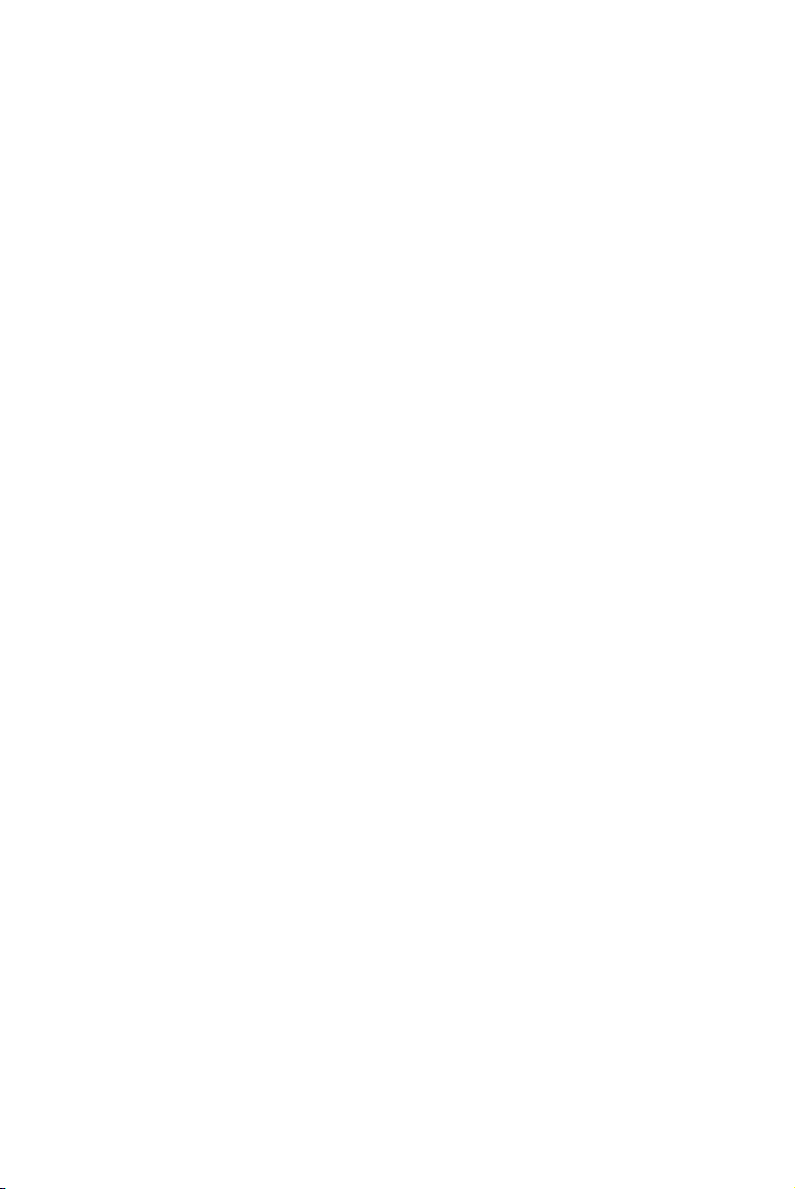
Dell™ 4610X WIRELESS PLUS
Projektori
Käyttöopas
Page 2
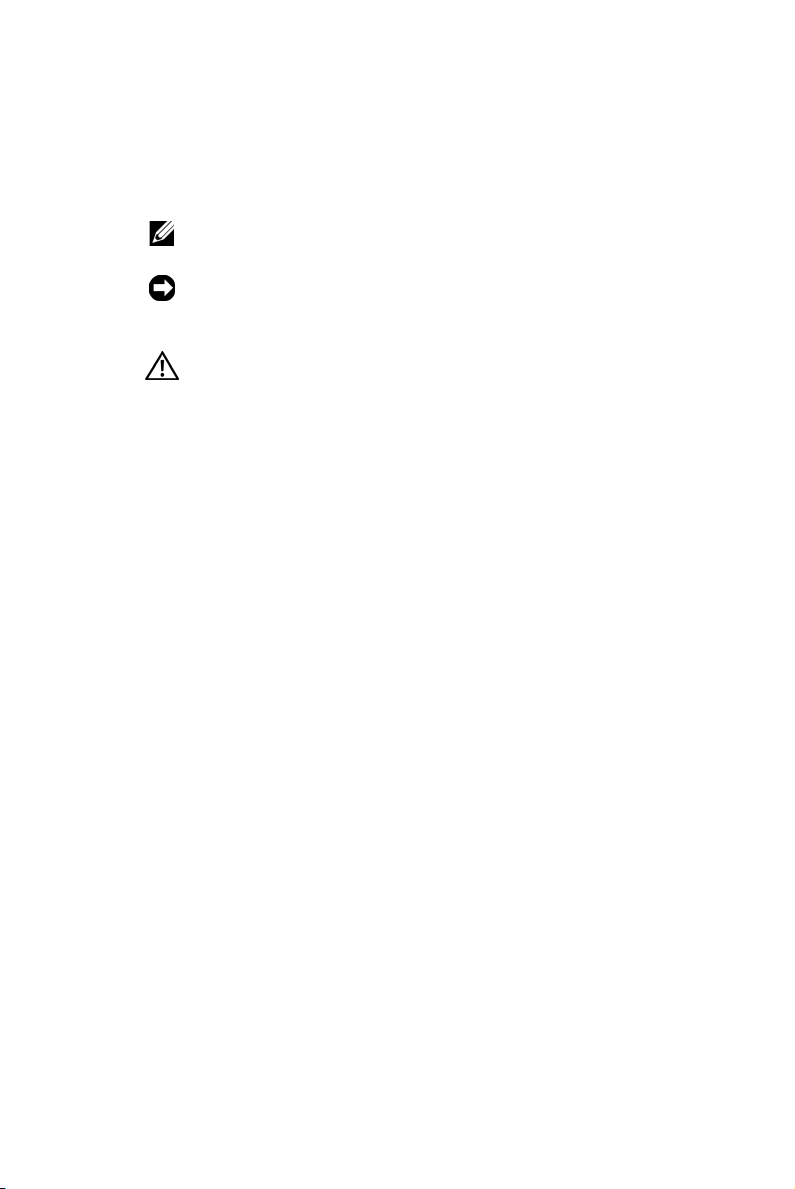
Merkinnät Huom., Huomautus ja
Varoitus
HUOMAUTUS: HUOMAUTUS merkitsee tärkeää tietoa, ja se
auttaa sinua hyötymään enemmän projektoristasi.
HUOMIO: HUOMIO merkitsee joko mahdollisuutta laitteiston
vaurioitumiseen tai tiedon menetykseen ja kertoo, miten voit
välttää ongelman.
VAROITUS: VAROITUS merkitsee mahdollisuutta
omaisuusvaurioon, loukkaantumiseen tai kuolemaan.
____________________
Tämän asiakirjan tietoja saatetaan muuttaa ilman erillistä huomautusta.
© 2010 Dell Inc. Kaikki oikeudet pidätetään.
Jäljentäminen millä hyvänsä tavalla ilman kirjallista lupaa Dell Inc:ltä on
ehdottomasti kielletty.
Tässä tekstissä käytetyt tavaramerkit: Dell ja DELL-logo ovat Dell Inc:n
tavamerkkejä; DLP ja DLP-logo ovat TEXAS I
tavaramerkkejä; Microsoft ja Windows ovat Microsoft Corporationin
tavaramerkkejä tai rekisteröityjä tavaramerkkejä Yhdysvalloissa ja/tai muissa
maissa.
Muita tavaramerkkejä saatetaan käyttää tässä asiakirjassa viittaamaan joko
nimien ja merkkien omistajiin tai heidän tuotteisiinsa. Dell Inc. ei ole
omistusvastuussa mistään tavaramerkeistä ja tuotenimistä, jotka eivät ole sen
omia.
NSTRUMENTS INCORPORATEDin
Malli 4610X WIRELESS PLUS
Toukokuu 2010 Rev. A01
Page 3
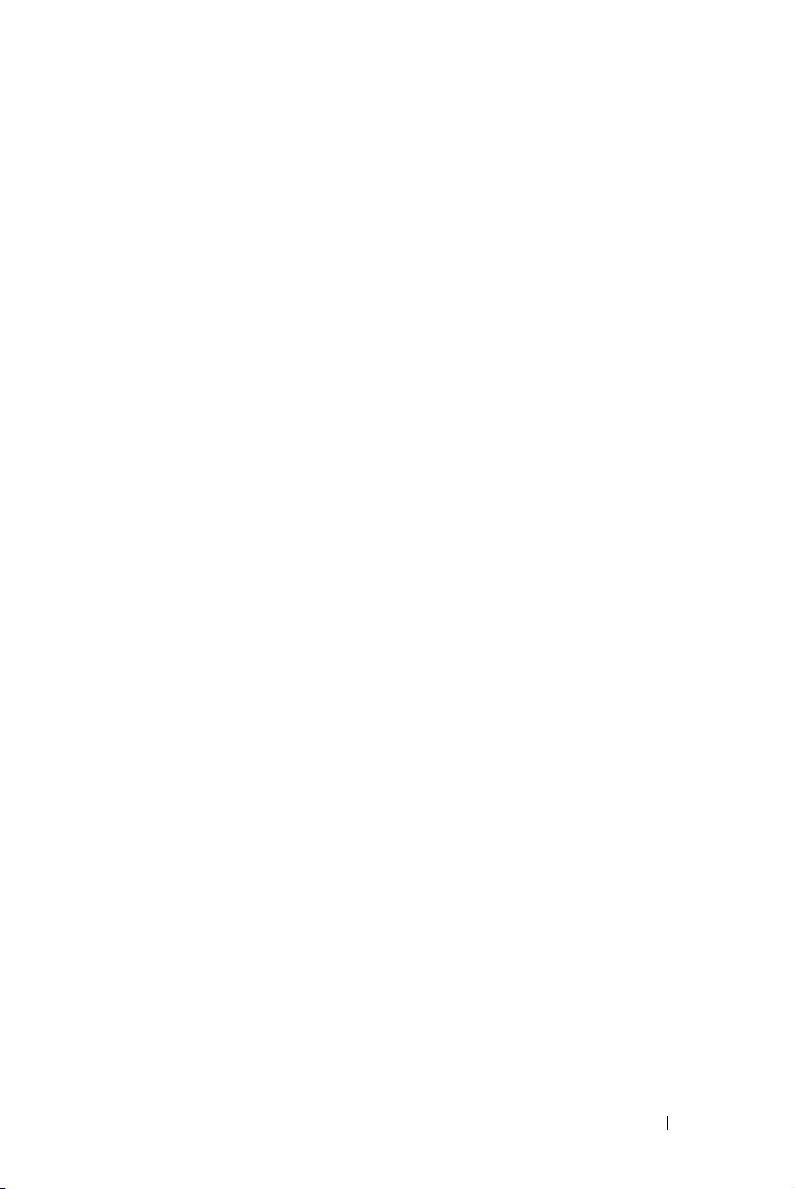
Sisältö
1 Dell-projektorisi . . . . . . . . . . . . . . . . . . . . 6
2 Projektorin kytkeminen . . . . . . . . . . . . . . 9
Tietoja projektoristasi . . . . . . . . . . . . . . . . 7
Antennin asennus . . . . . . . . . . . . . . . . . . 10
Kytkeminen tietokoneeseen . . . . . . . . . . . . . . . 11
Tietokoneen kytkeminen VGA-kaapelilla
Näytön kautta kytkeminen VGA-kaapeleilla . . . . 12
Kytkeminen tietokoneeseen RS232-kaapelilla
Kytkeminen tietokoneeseen langattomasti . . . . . 14
DVD-soittimen kytkeminen . . . . . . . . . . . . . . . 15
Kytkeminen DVD-soittimeen S-videokaapelilla
Kytkeminen DVD-soittimeen
komposiittikaapelilla . . . . . . . . . . . . . . . . 16
Kytkeminen DVD-soittimeen
komponenttikaapelilla . . . . . . . . . . . . . . . 17
Kytkeminen DVD-soittimeen HDMI-kaapelilla
. . . . . . 11
. . . 13
. . . 15
. . . 18
Paikallisverkkoon kytkeminen
Jos haluat heijastaa kuvan ja hallita projektoria,
joka on kytketty verkkoon RJ45-kaapelilla.
Ammattimaiset asennusvaihtoehdot: Automaattista
ruutua ohjaava asennus
Kytkeminen kaupasta saatavaan
RS232-ohjauslaitteeseen:
. . . . . . . . . . . . . 19
. . . . . . . . . . . . . . 20
. . . . . . . . . . . . . . 21
. . . . . 19
Sisältö 3
Page 4
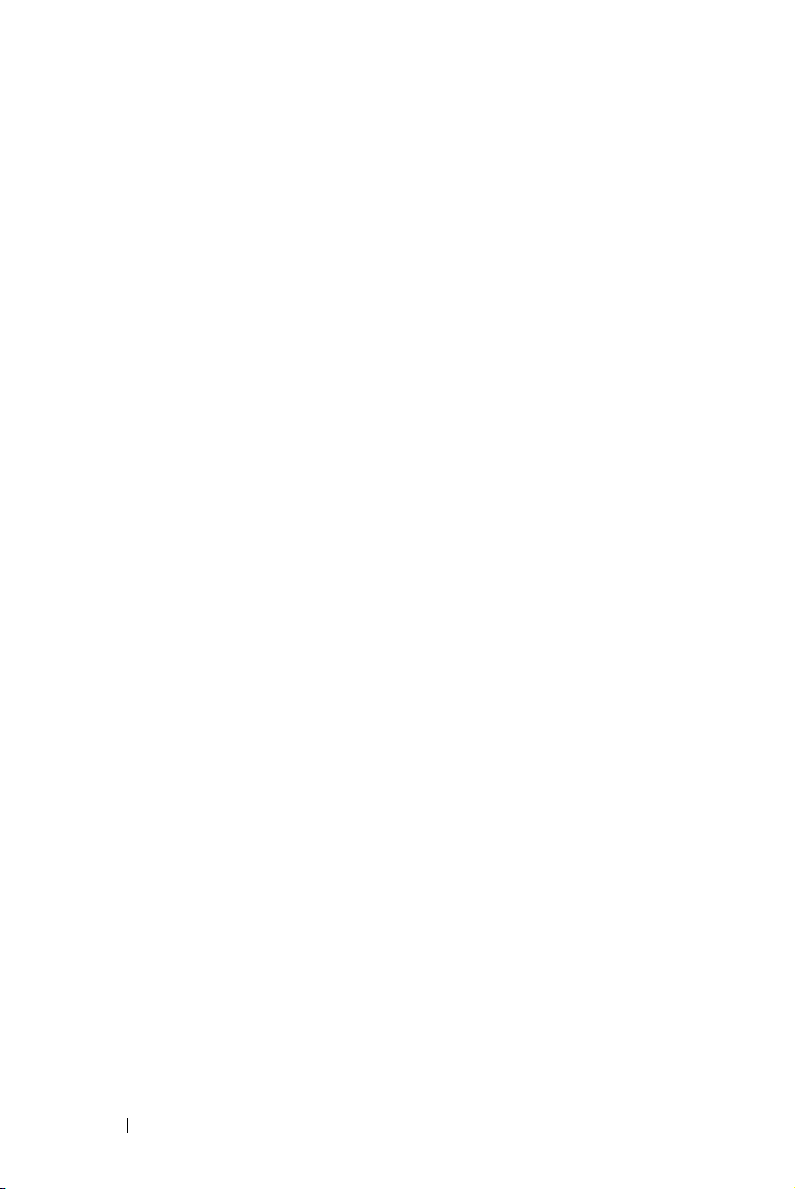
3 Projektorin käyttäminen . . . . . . . . . . . . . 22
Projektorin kytkeminen päälle . . . . . . . . . . . . . 22
Projektorin kytkeminen pois päältä
Projektoidun kuvan asettaminen
Projektorin korkeuden nostaminen
. . . . . . . . . . . 22
. . . . . . . . . . . . 23
. . . . . . . . 23
Projektorin korkeuden laskeminen . . . . . . . . . 23
Projektorin zoomin ja tarkennuksen asettaminen . . . 24
Projektion kuvakoon asettaminen
Ohjauspaneelin käyttäminen
. . . . . . . . . . . 25
. . . . . . . . . . . . . . 27
Kaukosäätimen käyttäminen . . . . . . . . . . . . . . 29
Kaukosäätimen paristojen asentaminen
Kaukosäätimen käyttöetäisyys
Näyttövalikon käyttäminen
Päävalikko
. . . . . . . . . . . . . . . . . . . . . 34
. . . . . . . . . . . . . 33
. . . . . . . . . . . . . . . 34
AUTO-ADJUST (AUTOMAATTINEN SÄÄTÖ)
INPUT SELECT (TULON VALINTA)
PICTURE (KUVA, PC-tilassa)
PICTURE (KUVA, videotilassa)
DISPLAY (NÄYTTÖ, PC-tilassa)
DISPLAY (NÄYTTÖ, videotilassa)
LAMP (LAMPPU)
SET UP (ASETUKSET)
. . . . . . . . . . . . . . . . . . 41
. . . . . . . . . . . . . . . 41
. . . . . . . . 32
. . . . 34
. . . . . . . . . 35
. . . . . . . . . . . . 36
. . . . . . . . . . . 37
. . . . . . . . . . . 38
. . . . . . . . . . 40
INFORMATION (TIEDOT) . . . . . . . . . . . . . . 44
OTHERS (MUUT)
. . . . . . . . . . . . . . . . . . 44
4 Sisältö
Langattoman verkon asennus
. . . . . . . . . . . . . . 51
Page 5
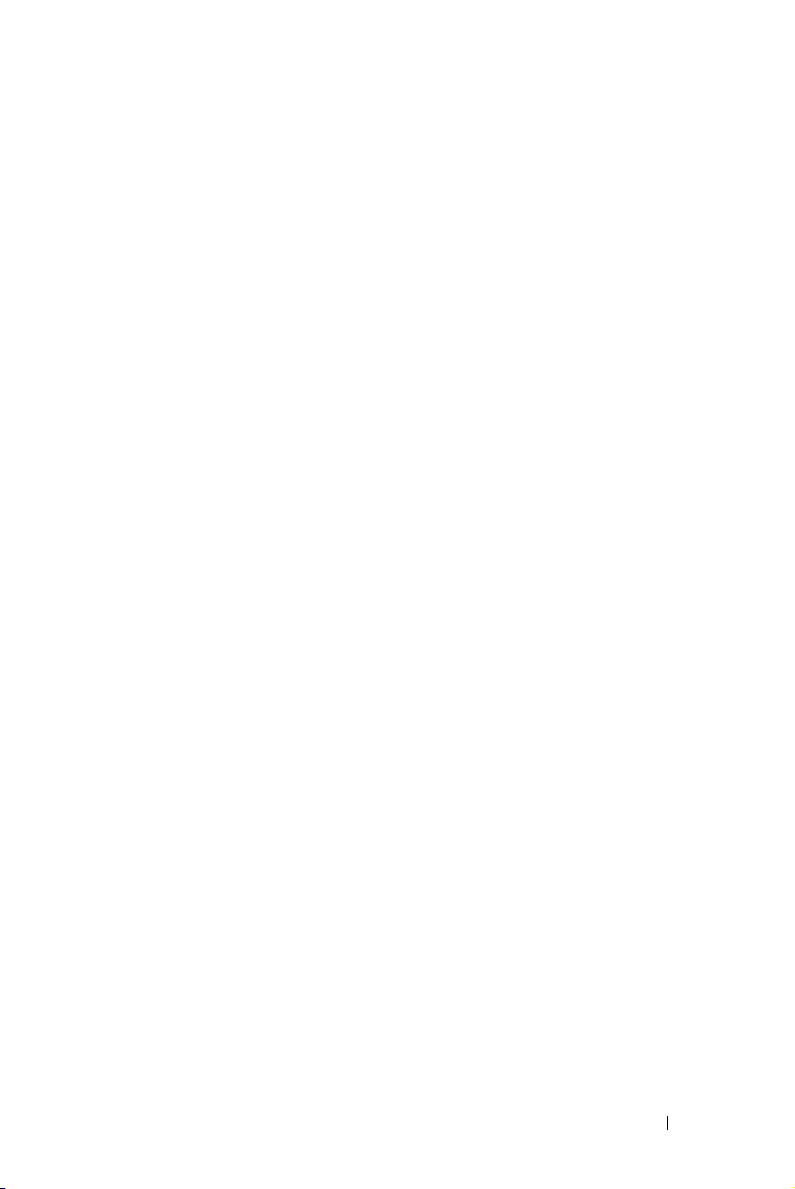
4610X WIRELESS PLUS Application (Langaton
4610X WIRELESS PLUS -sovellus) -ohjelmisto
Projektorin hallinta web-hallinnan avulla . . . . . . . 59
Verkkoasetusten määrittäminen
Web-hallinnan käyttäminen
. . . . . . . . . . 59
. . . . . . . . . . . . 59
. . . 55
Make Application Token (Luo sovellustunniste)
. . . . 78
4 Projektorin vianmääritys . . . . . . . . . . . . . 79
Merkkivalot . . . . . . . . . . . . . . . . . . . . . . . 83
Lampun vaihtaminen . . . . . . . . . . . . . . . . . . . 85
5 Tekniset tiedot . . . . . . . . . . . . . . . . . . . . . 87
6 Yhteydenotto Delliin . . . . . . . . . . . . . . . . . 92
7 Liite: Sanasto . . . . . . . . . . . . . . . . . . . . . . 93
Sisältö 5
Page 6
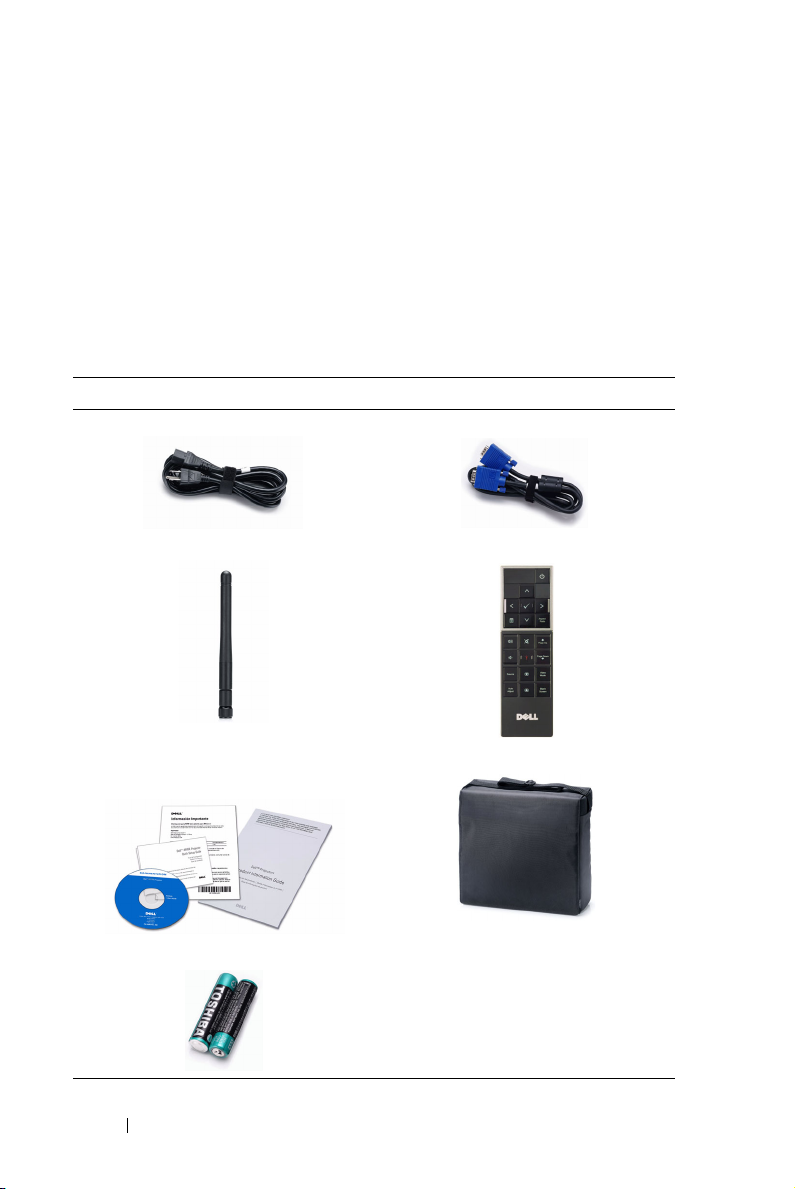
1
Dell-projektorisi
Projektorisi mukana tulee kaikki seuraavat osat. Varmista, että sinulla on kaikki
osat, ja ota yhteyttä Delliin™, jos jotakin puuttuu.
Pakkauksen sisältö
Virtakaapeli 1,8 m VGA-kaapeli (VGA - VGA)
Antenni Kaukosäädin
Käyttäjän käsikirja ja dokumentaatio
(CD-levyllä)
AAA-paristoja (2)
6 Dell-projektorisi
Kantolaukku
Page 7
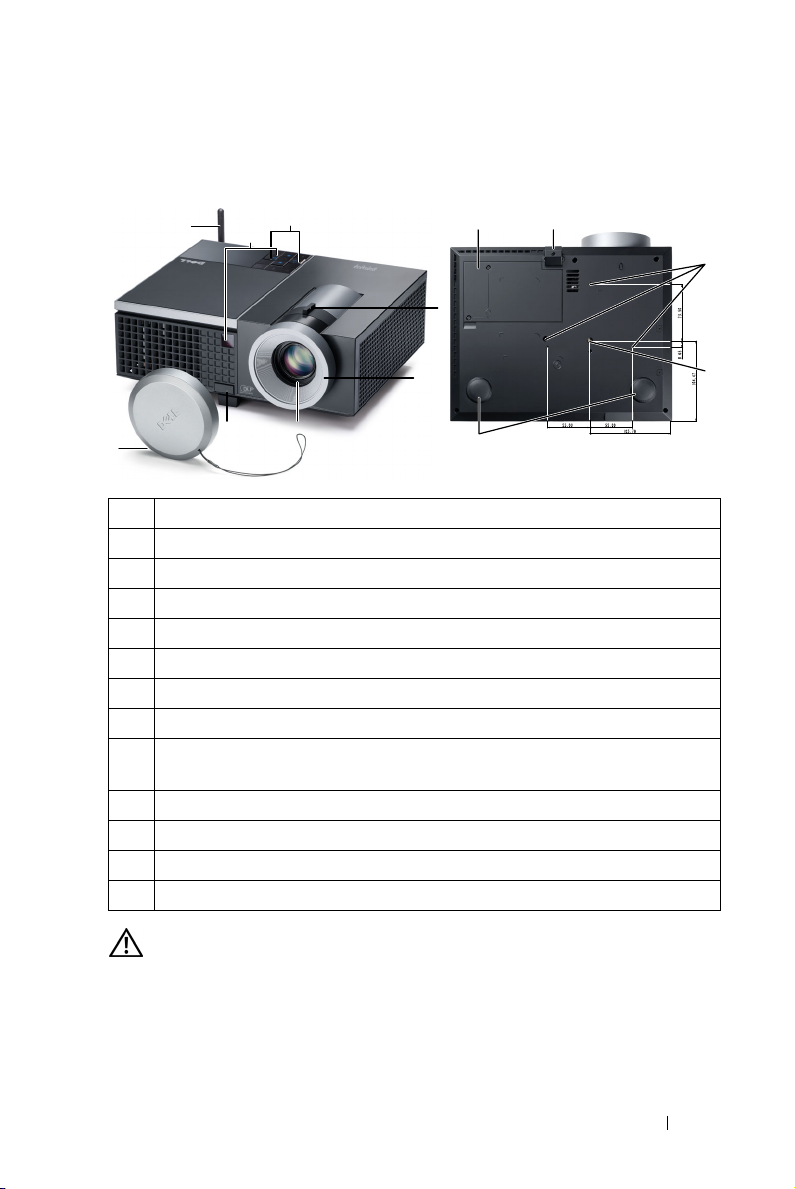
Tietoja projektoristasi
Näkymä yläpuolelta
8
1
6
Näkymä alapuolelta
11 13
9
2
3
7
5
4
12
1 Ohjauspaneeli
2 Zoomauspainike
3 Tarkennusrengas
4 Linssi
5 Nostopainike korkeudensäädölle
6 Infrapunavastaanottimet
7 Linssin suojus
8 Antenni
9 Kiinnitysreiät seinäkiinnitystä varten: Ruuvireikä M3 x 6,5 mm:n syvyyteen.
Suositeltu vääntömomentti <8 kgf-cm
10 Kiinnitysreikä kolmijalalle: Aseta mutteri 1/4"*20 UNC
11 Lampun kansi
12 Kallistuksen säätöpyörä
13 Nostojalka
VAROITUS: Turvallisuusohjeita
1
Älä käytä projektoria lämmönlähteiden lähellä.
2
Älä käytä projektoria pölyisessä paikassa. Pöly voi vaurioittaa järjestelmää, jolloin
laite sammuu automaattisesti.
3
Varmista, että projektori on hyvin tuuletetussa paikassa.
10
Dell-projektorisi 7
Page 8
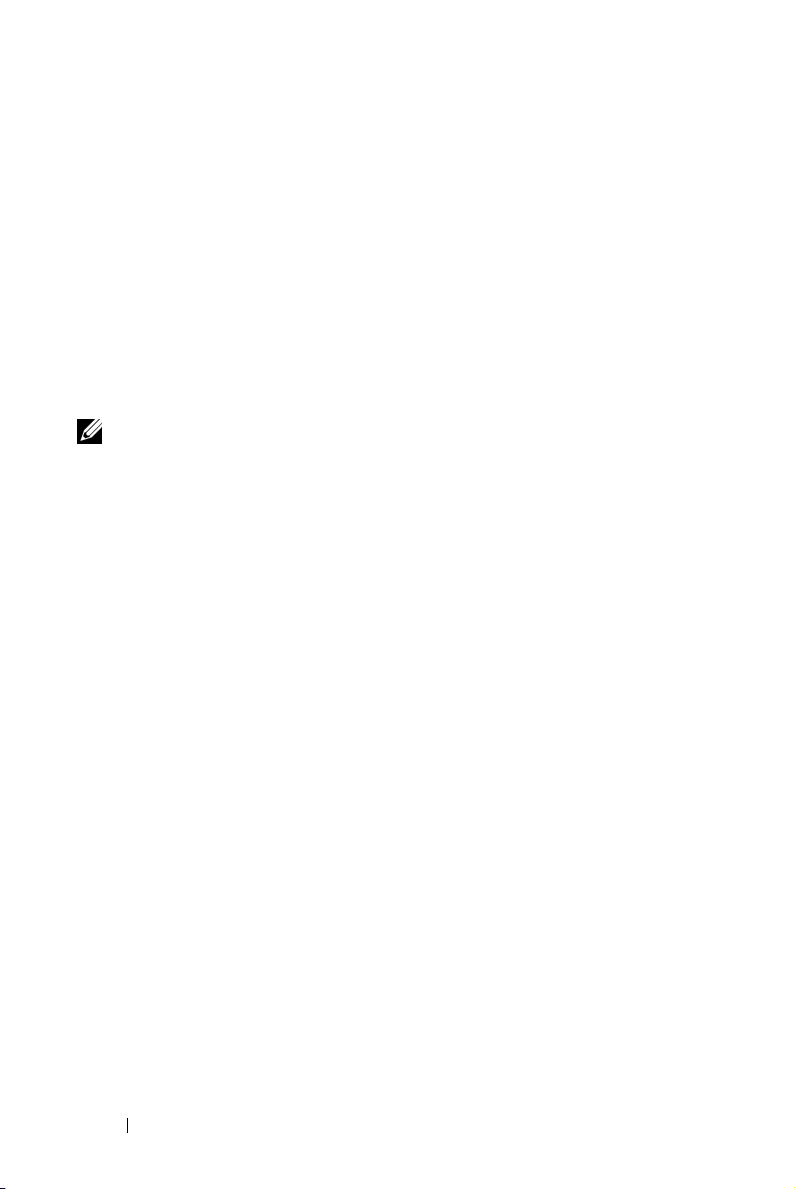
4
Projektorin tuuletusaukkoja ei saa tukkia.
5
Varmista, että projektoria käytetään vain huoneenlämmössä (5 °C - 35 °C).
6
Älä yritä koskettaa tuuletusritilää, koska se voi olla erittäin kuuma projektorin
ollessa käytössä tai heti sen jälkeen.
7
Älä katso linssiin projektorin ollessä käynnissä, koska se voi aiheuttaa
silmävamman.
8
Älä aseta esineitä projektorin eteen tai lähelle äläkä peitä projektorin linssiä
laitteen ollessa päällä, koska kuumuus voi sulattaa tai polttaa esineitä.
9
Älä käytä langatonta projektoria sydämentahdistimien lähellä.
10
Älä käytä langatonta projektoria lääketieteellisten laitteiden lähellä.
11
Älä käytä langatonta projektoria mikroaaltouunien lähellä.
HUOMAUTUS:
• Älä yritä kiinnittää projektoria kattoon itse. Pätevän teknikon tulisi asentaa
se.
• Projektorin kattokiinnityssarjaa suositellaan (tuotenumero: C3505).
Lisätietoja voit katsoa Dell-tukisivustolta osoitteesta
• Lisätietoja voit katsoa projektorin mukana tulleista
support.dell.com
Turvatiedoista
.
.
8 Dell-projektorisi
Page 9
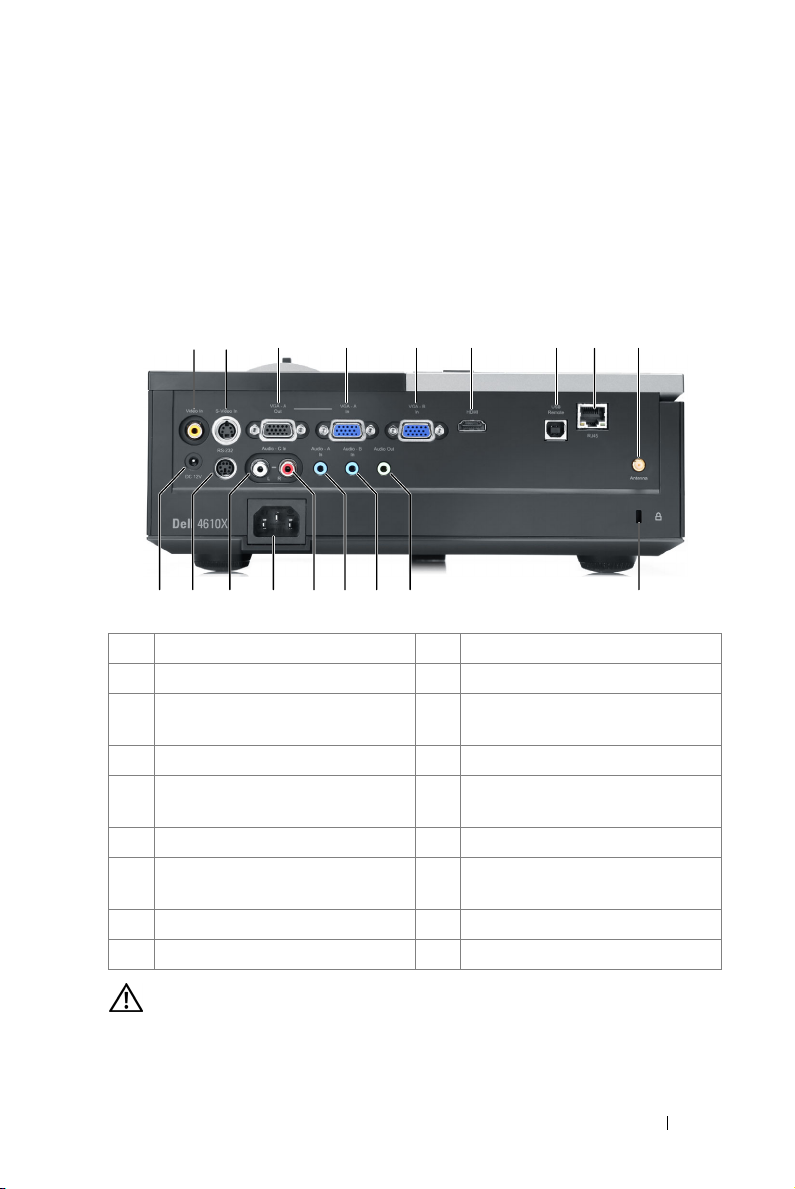
Projektorin kytkeminen
2
3 4 5 6 7 91 2
1 Komposiittivideoliitäntä 10 Turvakaapelin liitäntä
2 S-videoliitäntä 11 Audiolähtöliitäntä
3 VGA-A-lähtö
(näytön kautta)
4 VGA-A-tuloliitäntä (D-sub) 13 Audio-A-tuloliitäntä
5 VGA-B-tuloliitäntä (D-sub) 14 Audio-C-tuloliitännän oikea
6 HDMI-liitäntä 15 Virtaliitäntä
7 USB-etäliitäntä 16 Audio-C-tuloliitännän vasen
8 RJ45-liitäntä 17 RS232-liitäntä
9 Antenniliitäntä 18 +12 V DC-lähtöliitäntä
12 Audio-B-tuloliitäntä
kanava
kanava
8
1011121314161718 15
VAROITUS: Ennen kuin teet tässä osiossa kuvattuja toimenpiteitä, seuraa
sivulla sivu 7 olevia turvallisuusohjeita.
Projektorin kytkeminen 9
Page 10

Antennin asennus
Projektorin mukana tulee langaton antenni langatonta verkkoa varten. Katso
"Langattoman verkon asennus" sivulla 51.
1
Kierrä antenni projektorin takana olevaan antenniliitäntään.
2
Kohota antennin asentoa kuvan mukaisesti.
10 Projektorin kytkeminen
Page 11
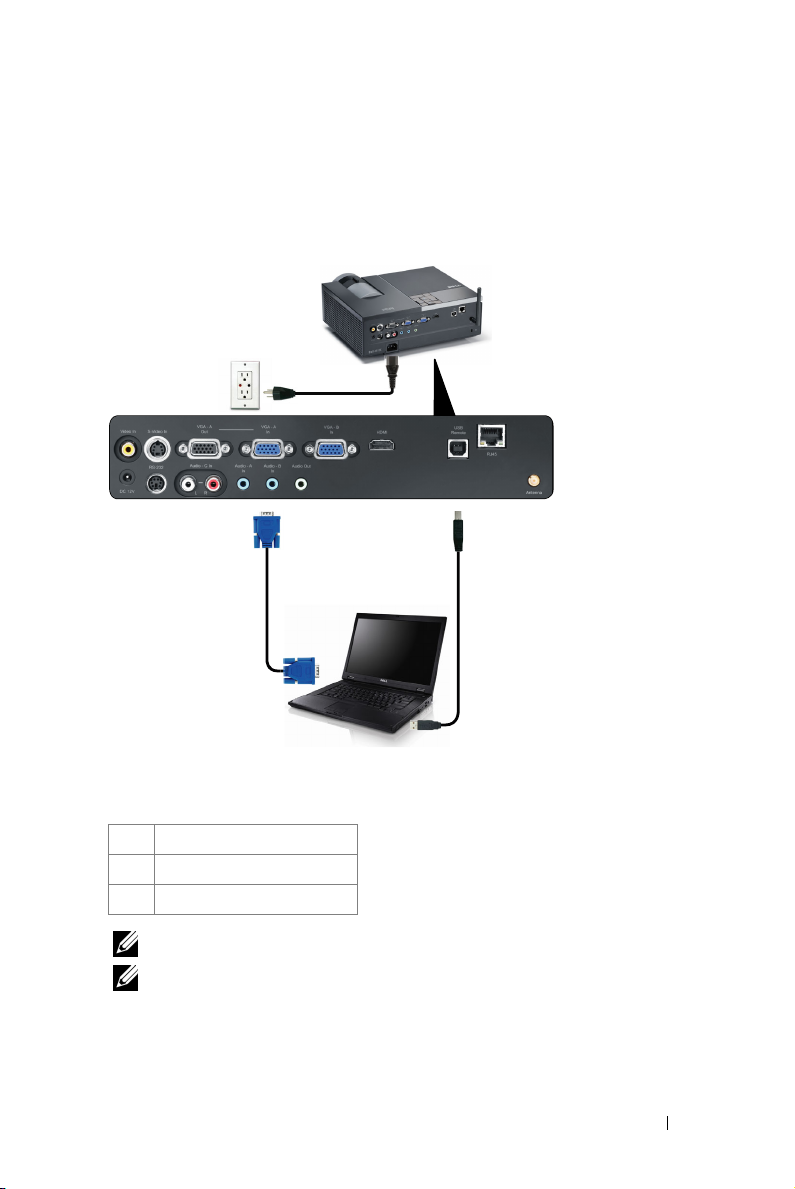
Kytkeminen tietokoneeseen
Tietokoneen kytkeminen VGA-kaapelilla
1
2
3
1 Virtajohto
2 VGA-kaapeli
3 USB-A–USB-B-kaapeli
HUOMAUTUS: Projektorin mukana ei tule USB-kaapelia.
HUOMAUTUS: USB-kaapeli on kytkettävä, jos haluat käyttää Sivu ylös- ja Sivu
alas -toimintoja kaukosäätimestä.
Projektorin kytkeminen 11
Page 12

Näytön kautta kytkeminen VGA-kaapeleilla
1
22
1 Virtajohto
2 VGA-kaapeli
HUOMAUTUS: Projektorin mukana tulee vain yksi VGA-kaapeli. Ylimääräisen
VGA-kaapelin voi ostaa Dellin verkkosivustolta osoitteesta dell.com.
12 Projektorin kytkeminen
Page 13
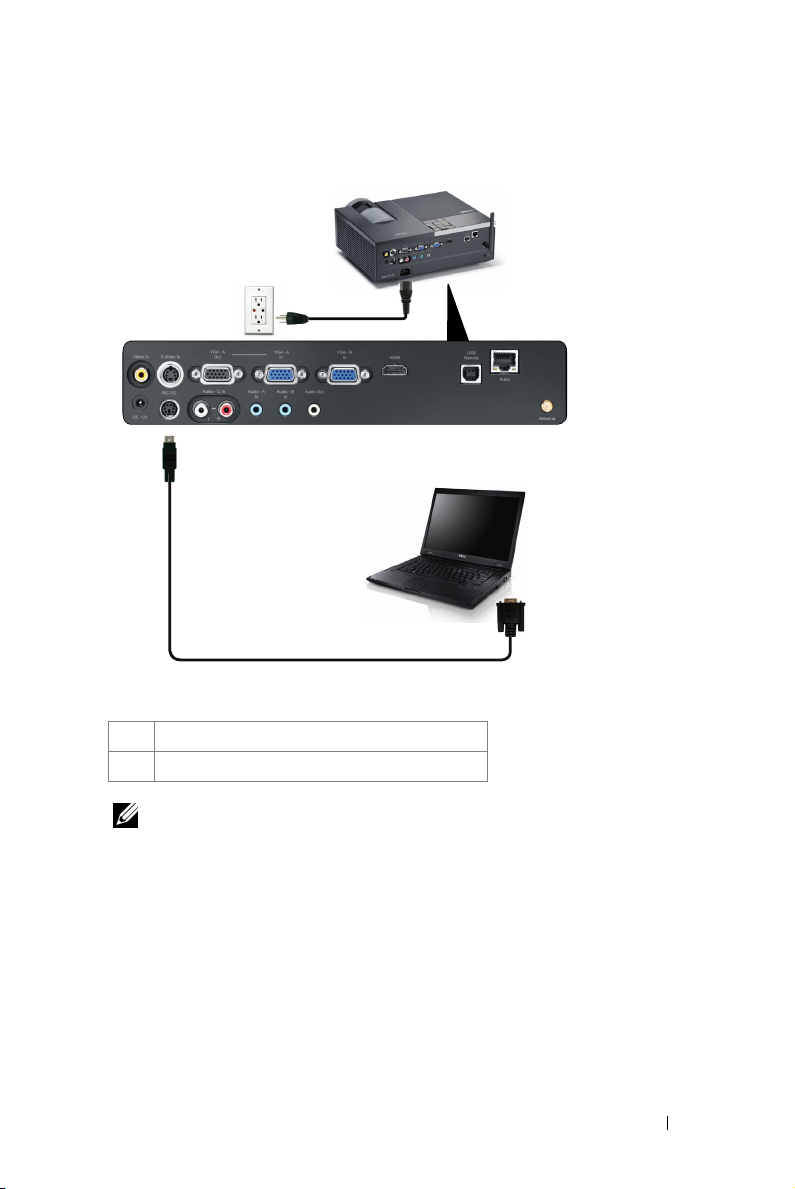
Kytkeminen tietokoneeseen RS232-kaapelilla
1
2
1 Virtajohto
2 RS232-kaapeli
HUOMAUTUS: Projektorin mukana ei tule RS232-kaapelia. Kysy neuvoa
ammattiasentajalta kaapelin ja RS232-kaukosäätimen ohjelmiston suhteen.
Projektorin kytkeminen 13
Page 14
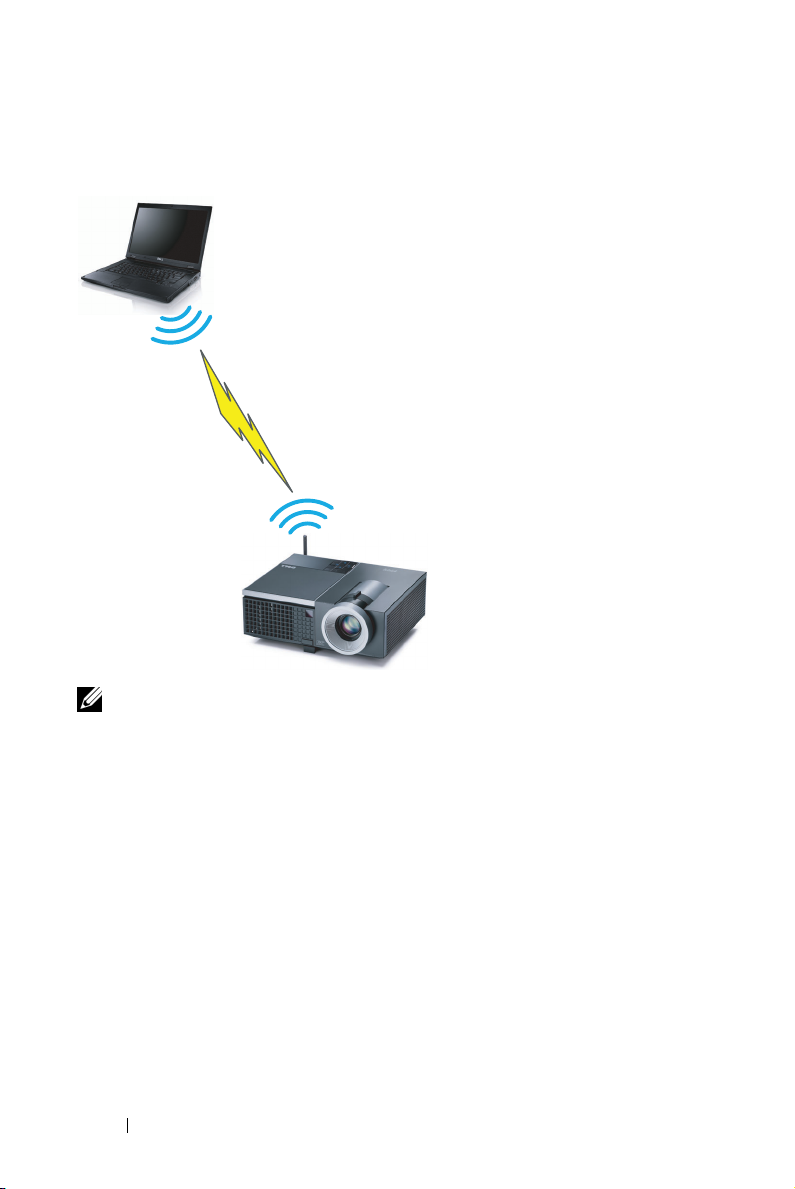
Kytkeminen tietokoneeseen langattomasti
HUOMAUTUS: Tietokoneessasi on oltava langaton toiminnallisuus ja se on
määritettävä oikein, jotta se tunnistaa langattoman yhteyden. Katso tietokoneen
asiakirjoista lisätietoja langattoman yhteyden määrittämisestä.
14 Projektorin kytkeminen
Page 15

DVD-soittimen kytkeminen
Kytkeminen DVD-soittimeen S-videokaapelilla
1
2
1 Virtajohto
2 S-videokaapeli
HUOMAUTUS: Projektorin mukana ei tule S-videokaapelia. Voit ostaa S-
video-jatkokaapelin (15 m tai 30 m [50 ft/100 ft]) Dellin verkkosivustolta
osoitteesta dell.com.
Projektorin kytkeminen 15
Page 16
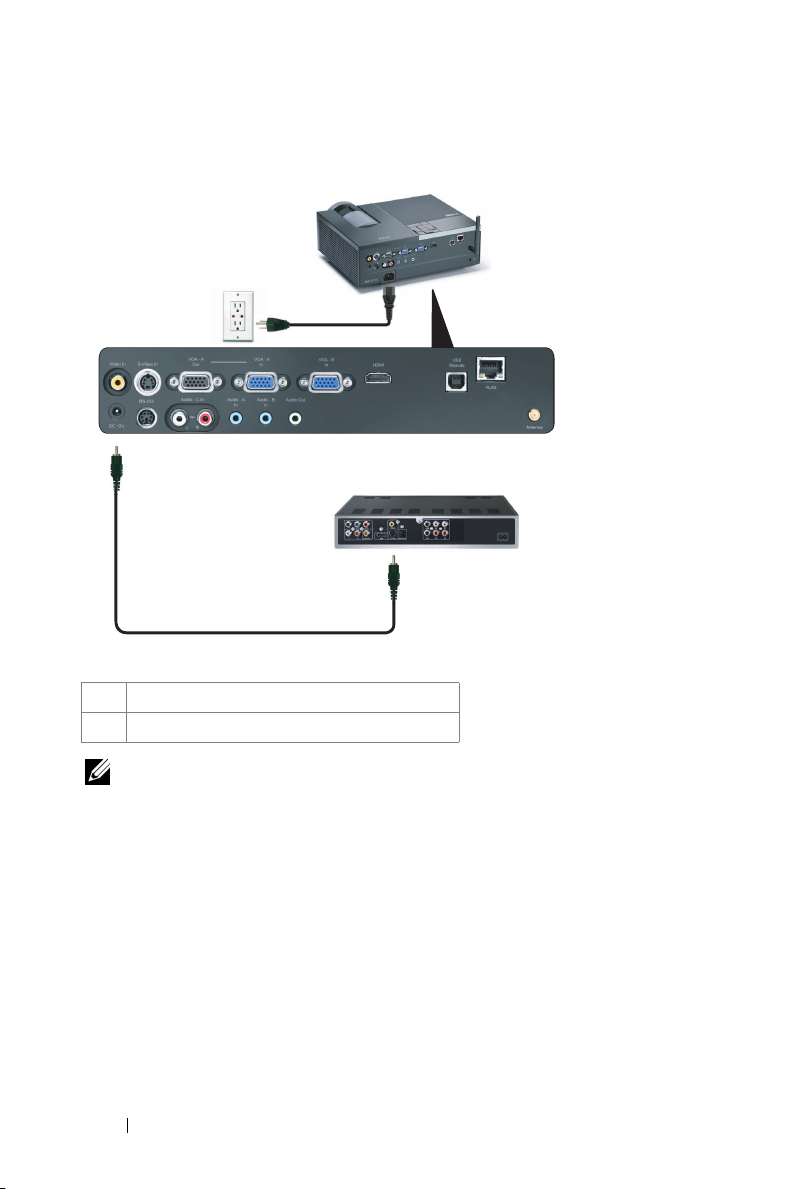
Kytkeminen DVD-soittimeen komposiittikaapelilla
1
2
1 Virtajohto
2 Komposiittivideokaapeli
HUOMAUTUS: Projektorin mukana ei tule komposiittivideokaapelia. Voit ostaa
komposiittivideojatkokaapelin (15 m tai 30 m [50 ft/100 ft]) Dellin
verkkosivustolta osoitteesta dell.com.
16 Projektorin kytkeminen
Page 17
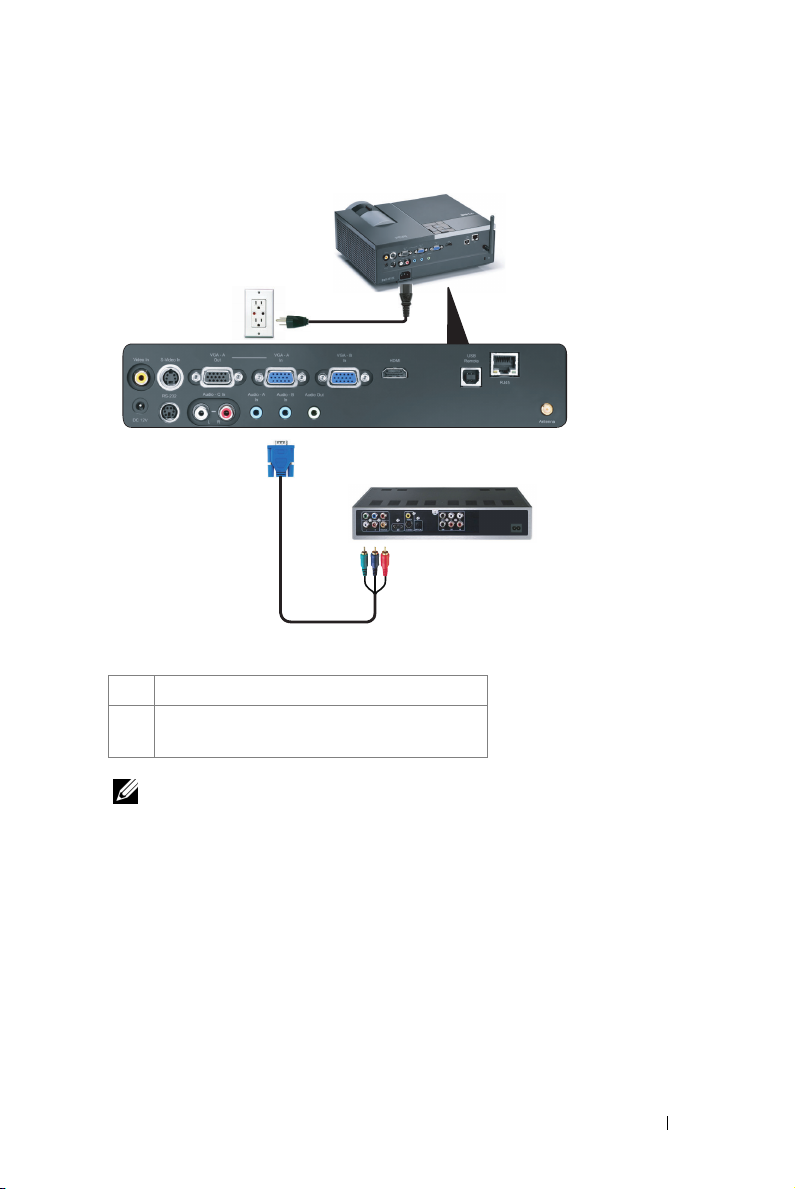
Kytkeminen DVD-soittimeen komponenttikaapelilla
1
2
1 Virtajohto
2 VGA:n ja komponenttivideon välinen
kaapeli
HUOMAUTUS: Projektorin mukana ei tule VGA:n ja komponenttivideon välistä
kaapelia. Voit ostaa VGA:n ja komponenttivideon välisen jatkokaapelin (15 m tai
30 m [50 ft/100 ft]) Dellin verkkosivustolta osoitteesta dell.com.
Projektorin kytkeminen 17
Page 18
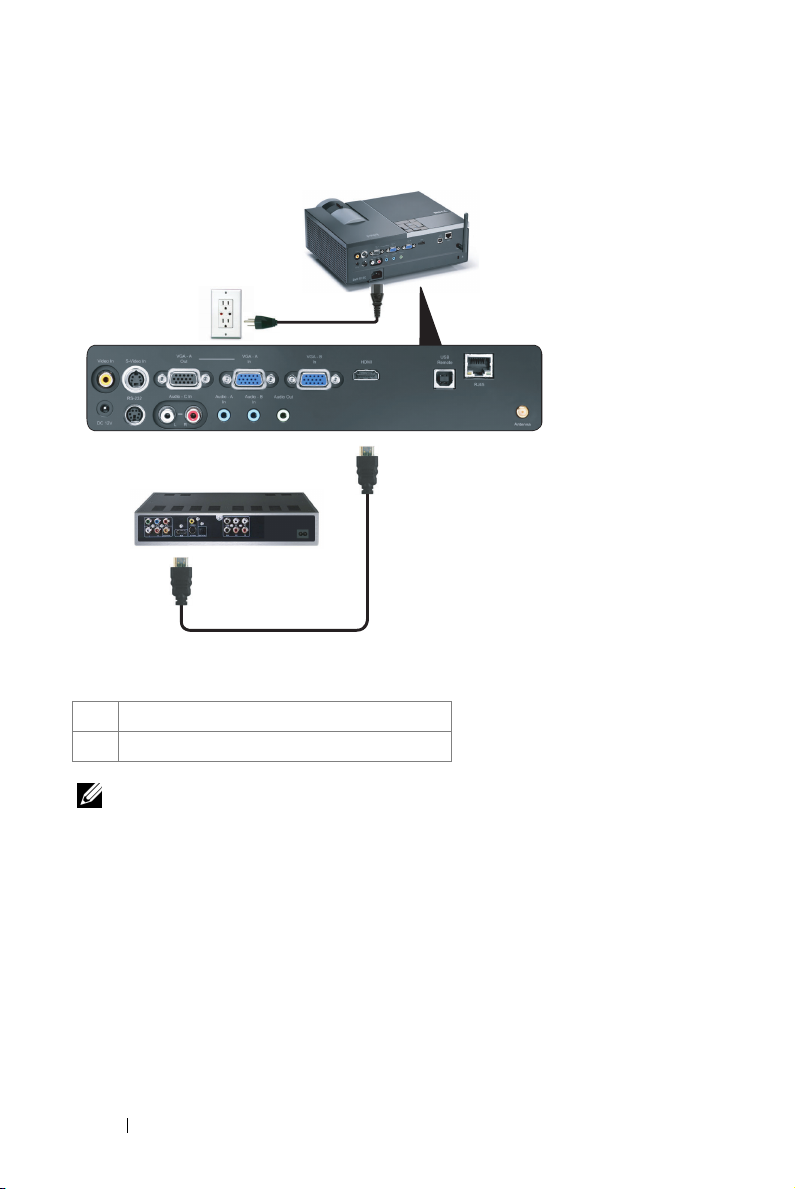
Kytkeminen DVD-soittimeen HDMI-kaapelilla
1
2
1 Virtajohto
2 HDMI-kaapeli
HUOMAUTUS: Projektorin mukana ei tule HDMI-kaapelia.
18 Projektorin kytkeminen
Page 19
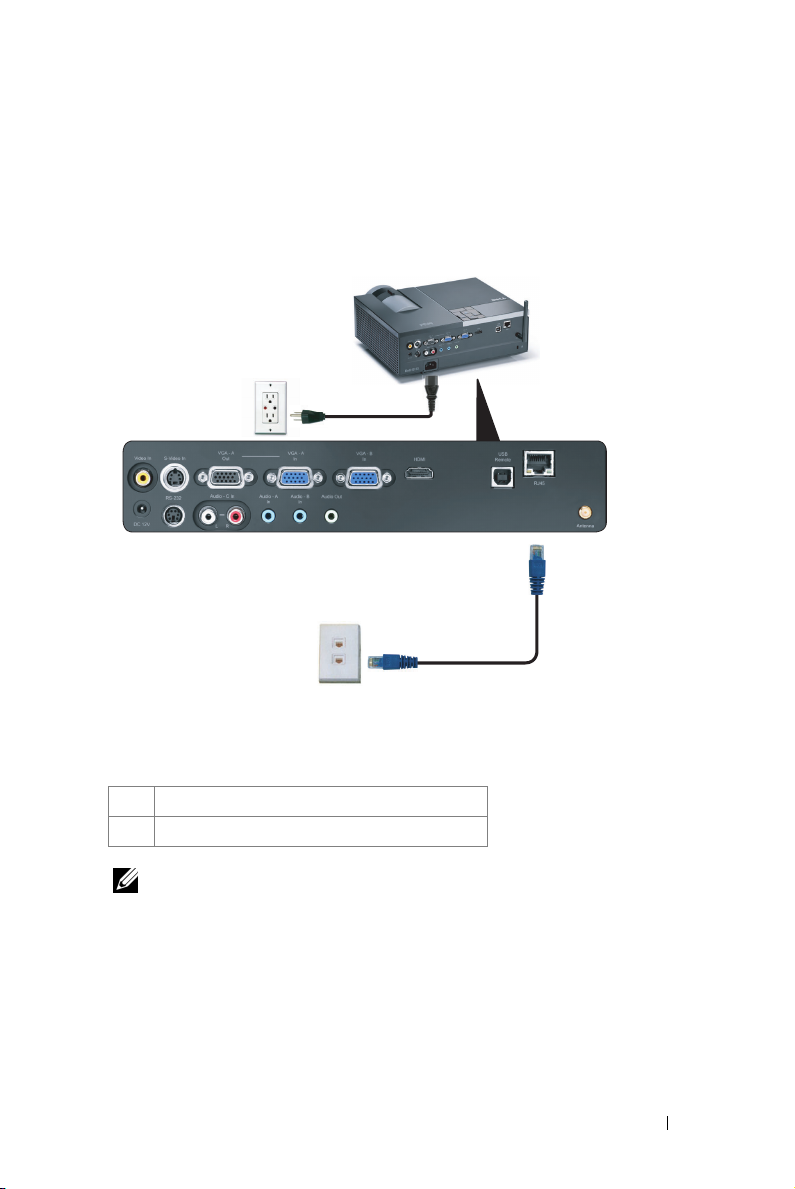
Paikallisverkkoon kytkeminen
Jos haluat heijastaa kuvan ja hallita projektoria, joka on kytketty verkkoon RJ45-kaapelilla.
1
2
Lähiverkko (LAN)
1 Virtajohto
2 RJ45-kaapeli
HUOMAUTUS: Projektorin mukana ei tule RJ45-kaapelia.
Projektorin kytkeminen 19
Page 20
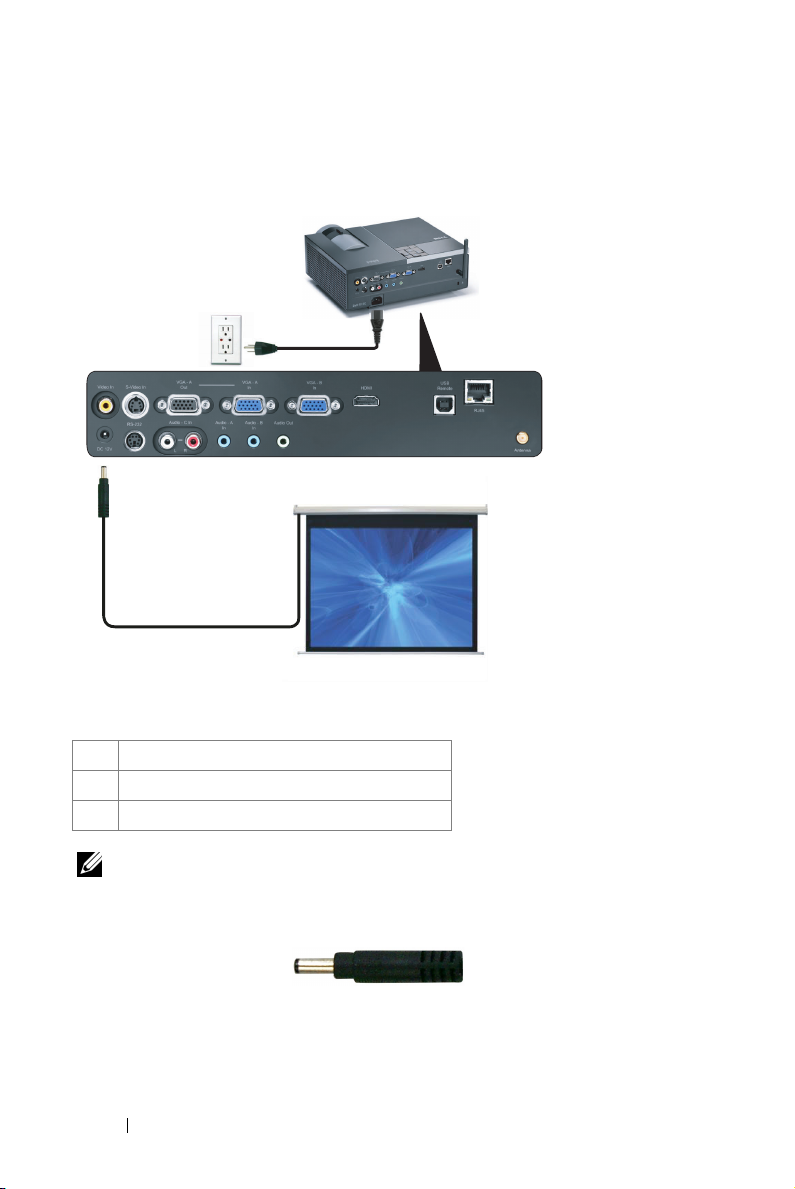
Ammattimaiset asennusvaihtoehdot: Automaattista ruutua ohjaava asennus
1
3
2
1 Virtajohto
2 12 V:n DC-pistoke
3 Automaattinen ruutu
HUOMAUTUS: Kytke automaattinen ruutu ja projektori 12 V:n DC-pistokkeella,
joka on mitoiltaan 1,7 mm (sisäpuoli) x 4,00 mm (ulkopuoli) x 9,5 mm (varsi).
12 V:n DC-pistoke
20 Projektorin kytkeminen
Page 21
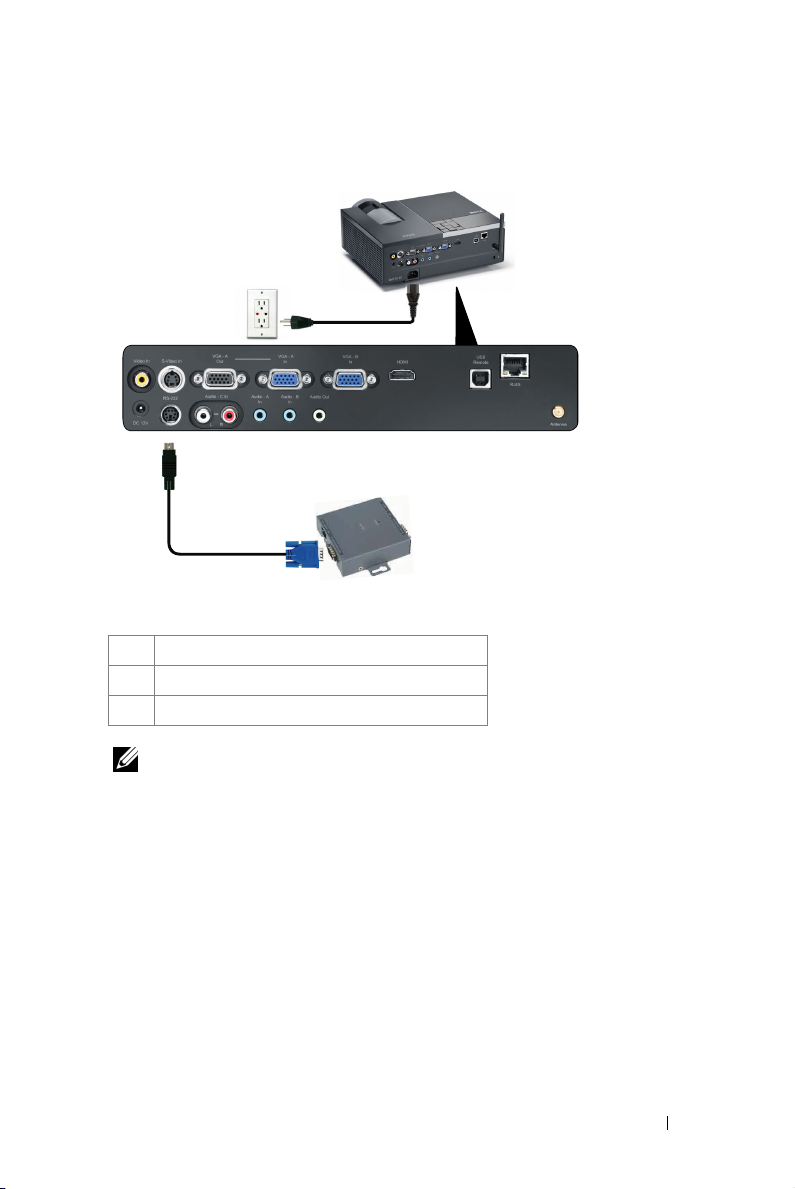
Kytkeminen kaupasta saatavaan RS232-ohjauslaitteeseen:
1
3
2
1 Virtajohto
2 RS232-kaapeli
3 Kaupasta saatava RS232-ohjauslaite
HUOMAUTUS: Projektorin mukana ei tule RS232-kaapelia. Kysy kaapelia
asiantuntevalta teknikolta.
Projektorin kytkeminen 21
Page 22
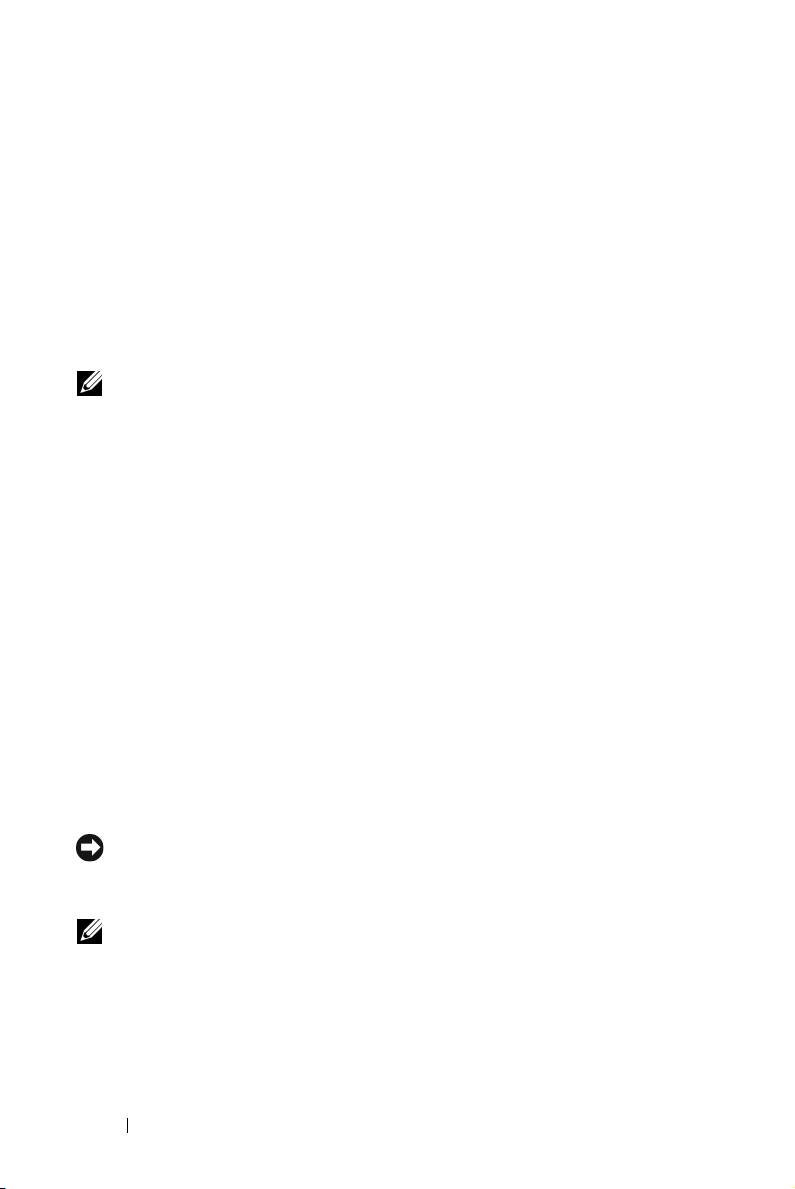
Projektorin käyttäminen
Projektorin kytkeminen päälle
HUOMAUTUS: Kytke projektori päälle ennen kuin kytket päälle lähteen
(tietokone, DVD-soitin jne.). Power (Virtapainike) vilkkuu sinisenä, kunnes sitä
painetaan.
1
Poista linssinsuojus.
2
Kytke virtajohto ja sopivat signaalikaapelit. Lisätietoja projektorin kytkemisestä on
osassa "Projektorin kytkeminen" sivulla 9.
3
Pai na
virta
painiketta (katso "Ohjauspaneelin käyttäminen" sivulla 27 löytääksesi
virta
painikkeen ).
4
Kytke lähteesi (tietokone, DVD-soitin jne.) päälle.
5
Kytke lähde projektoriin sopivalla kaapelilla. Katso ohjeita lähteen kytkemisestä
projektoriin kohdasta "Projektorin kytkeminen" sivulla 9.
6
Oletuksena projektorin tulolähde on VGA-A. Muuta projektorin tulolähdettä
tarvittaessa.
7
Jos sinulla on useampia lähteitä kytkettynä projektoriin, voit valita haluamasi
lähteen painamalla
ohjauspaneelista. Katso "Ohjauspaneelin käyttäminen" sivulla 27 ja
"Kaukosäätimen käyttäminen" sivulla 29 löytääksesi
Source (Lähde)
-painiketta kaukosäätimestä tai
Source (Lähde)
-painikkeen.
3
Projektorin kytkeminen pois päältä
HUOMIO: Irrota projektori virtalähteestä, kun olet sammuttanut sen oikein
seuraavan ohjeen mukaisesti.
1
Pai na
virta
painiketta.
HUOMAUTUS: Viesti "Press Power Button to Turn off Projector
(Sammuta projektori virtapainikkeesta)" tulee näkyviin. Viesti katoaa 5
sekunnin kuluttua, tai voit pyyhkiä sen painamalla Menu (Valikko) -painiketta.
2
Pai na
virta
painiketta uudelleen. Jäähdytystuulettimet jatkavat toimintaansa 120
sekunnin ajan.
22 Projektorin käyttäminen
Page 23
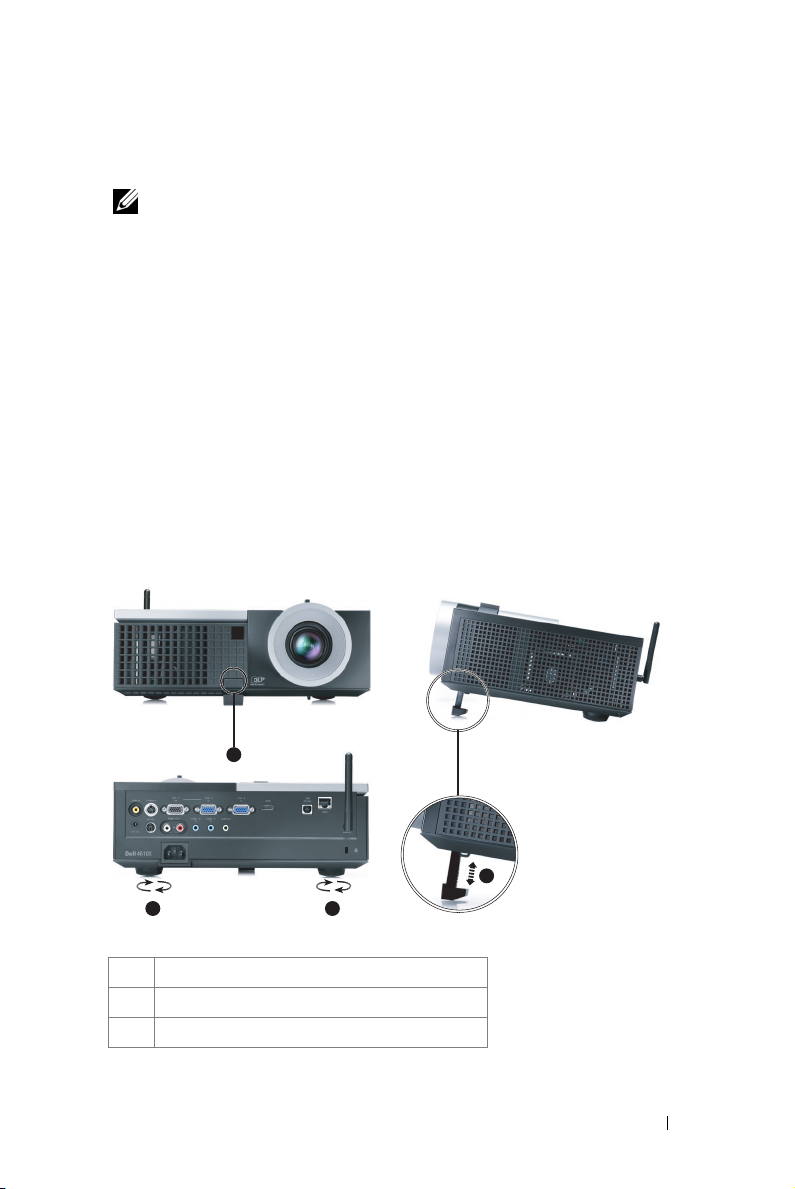
3
Jos haluat sammuttaa projektorin nopeasti, paina virtapainiketta 1 sekunnin ajan
jäähdytystuulettimien ollessa vielä käynnissä.
HUOMAUTUS: Ennen projektorin käynnistämistä uudelleen odota 60 sekuntia,
jotta laitteen sisälämpötila tasaantuu.
4
Irrota virtajohto sähköpistokkeesta ja projektorista.
Projektoidun kuvan asettaminen
Projektorin korkeuden nostaminen
1
Pai na
nosto
painiketta.
2
Nosta projektori haluttuun kulmaan ja vapauta painike, jolloin nostojalka
lukkiutuu asentoonsa.
3
Käyttämällä kallistuksen säätöpyörää voit säätää kuvan kulman oikeaksi.
Projektorin korkeuden laskeminen
1
Pai na
nosto
painiketta.
2
Laske projektori ja vapauta painike, jolloin nostojalka lukkiutuu asentoonsa.
1
3 3
1 Nostopainike
2 Nostojalka (Kääntökulma: 0 - 9,5 astetta)
3 Kallistuksen säätöpyörä
2
Projektorin käyttäminen 23
Page 24
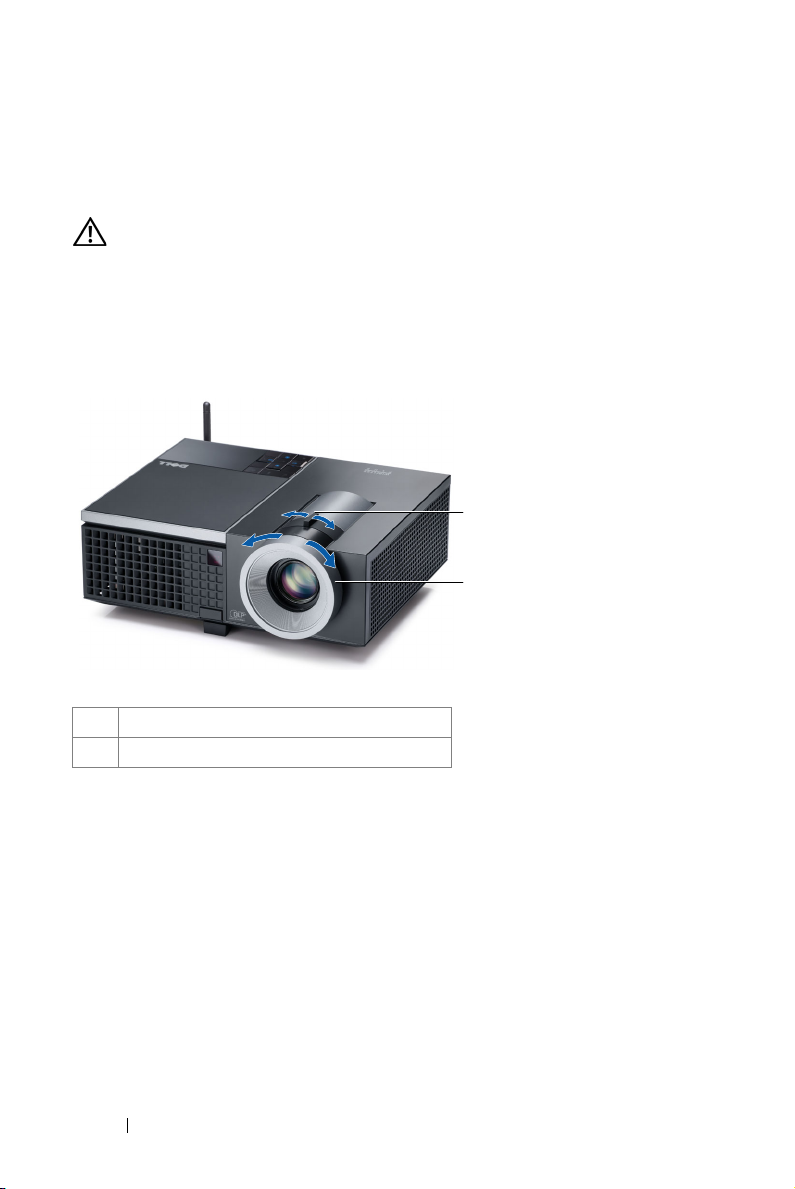
Projektorin zoomin ja tarkennuksen asettaminen
VAROITUS: Voit välttää projektorille aiheutuvia vaurioita varmistamalla, että
zoom-linssi ja nostojalka ovat kokonaan vedettyinä sisään ennen kuin liikutat
projektoria tai asetat projektorin kantolaukkuun.
1
Pyörittämällä zoomauspainiketta voit zoomata lähemmäs ja kauemmas.
2
Pyöritä tarkennusrengasta kunnes kuva on selkeä. Projektori tarkentaa etäisyyksillä
3,94 jalkaa - 32,81 jalkaa (1,2 m - 10 m).
1
2
1 Zoomauspainike
2 Tarkennusrengas
24 Projektorin käyttäminen
Page 25
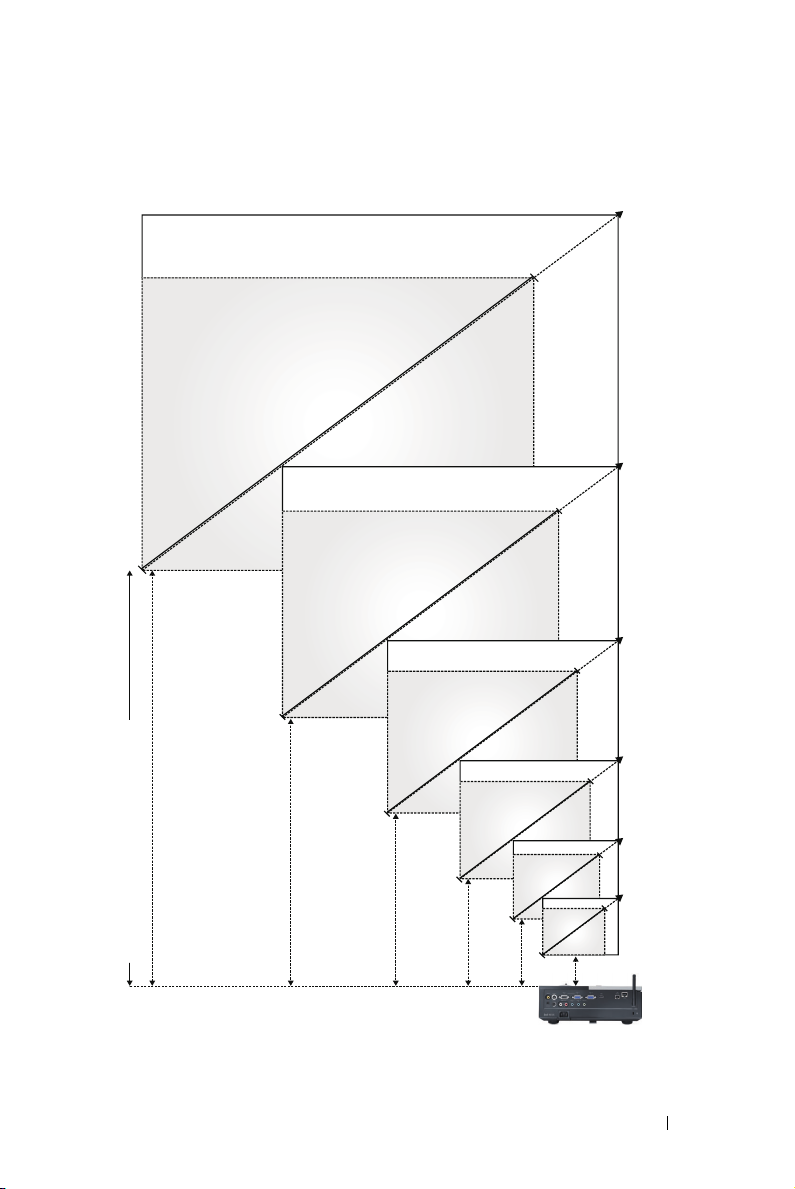
Projektion kuvakoon asettaminen
256"
(650,24 cm)
231"
(586,74 cm)
179"
(454,66 cm)
307"(779,78 cm)
277"(703,58 cm)
215"(546,10 cm)
154"(391,16 cm)
Projektorin ja ruudun välinen etäisyys
32,81'(10,0 m)
29,53'(9,0 m)
22,97'(7,0 m)
128"
(352,12 cm)
16,40'(5,0 m)
77"
(195,58 cm)
(
76,20
9,84'(3,0 m)
30"
cm)
3,94'(1,2 m)
92"(233,68 cm)
37"(93,98 cm)
Projektorin käyttäminen 25
Page 26
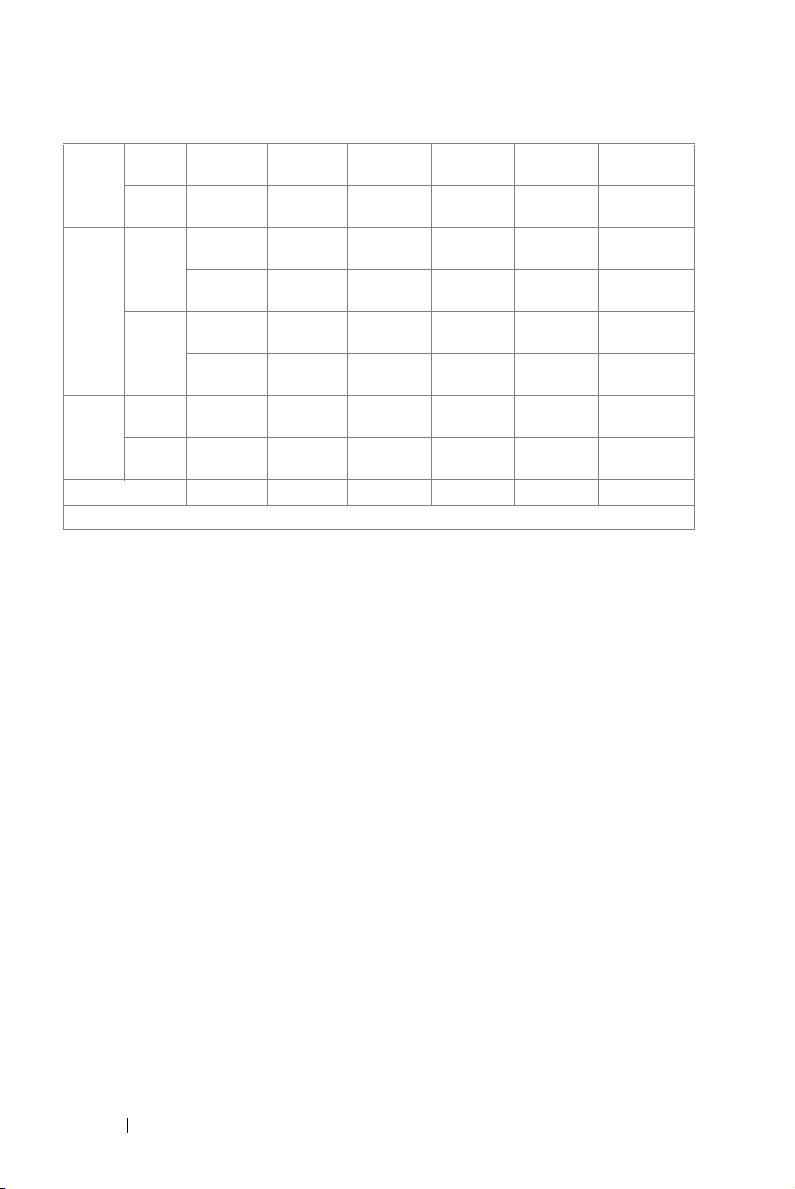
Ruutu
(halkaisija)
Ruudun
koko
Enintään 37"
Min. 30"
Enintään
(LxK)
Min.
(93,98 cm)
(76,20 cm)
29,53" X
22,05"
(75 cm X
56 cm)
24,8" X 18,5" 61,42" X
(LxK)
(63 cm X
47 cm)
Enintään 25,59"
Hd
Min.
Etäisyys
* Tämä diagrammi on vain viitteellinen.
(65 cm)
21,26"
(54 cm)
3,94' (1,2 m) 9,8' (3,0 m) 16,4' (5,0 m) 23,0' (7,0 m) 29,5' (9,0 m) 32,81' (10,0 m)
92"
(233,68 cm)
77"
(195,58 cm)
74,02" X
55,51"
(188 cm X
141 cm)
46,06"
(156 cm X
117 cm)
63,78"
(162 cm)
53,15"
(135 cm)
154"
(391,16 cm)
128"
(352,12 cm)
123,23" X
92,13"
(313 cm X
234 cm)
102,36" X
76,77"
(260 cm X
195 cm)
106,30"
(270 cm)
88,58"
(225 cm)
215"
(546,10 cm)
179"
(454,66 cm)
172,44" X
129,13"
(438 cm X
328 cm)
143,70" X
107,48"
(365 cm X
273 cm)
148,43"
(377 cm)
123,62"
(314 cm)
277"
(703,58 cm)
231"
(586,74 cm)
221,65" X
166,14"
(563 cm X
422 cm)
184,65" X
138,58"
(469 cm X
352 cm)
190,94"
(485 cm)
159,06"
(404 cm)
307"
(779,78 cm)
256"
(650,24 cm)
246,06" X
184,65"
(625 cm X 469
cm)
205,12" X
153,94"
(521 cm X 391
cm)
212,20"
(539 cm)
176,77"
(449 cm)
26 Projektorin käyttäminen
Page 27

Ohjauspaneelin käyttäminen
1 3
2
4
10
9
5
6
8
1 LAMP-varoitusvalo
(lamppu)
7
Jos keltainen LAMP-valo palaa tai vilkkuu, se voi
olla merkki jostakin seuraavista ongelmista:
• Lamppu on lähestymässä käyttöikänsä loppua
• Lamppumoduulia ei ole asennettu oikein
• Lamppuohjaimen virhe
• Väripyörän virhe
Katso lisätietoja osista "Projektorin vianmääritys"
sivulla 79 ja "Merkkivalot" sivulla 83.
2 TEMP-varoitusvalo
(lämpötila)
Jos keltainen TEMP-valo palaa tai vilkkuu, se voi
olla merkki jostakin seuraavista ongelmista:
• Projektorin sisäinen lämpötila on liian korkea
• Väripyörän virhe
Katso lisätietoja osista "Projektorin vianmääritys"
sivulla 79 ja "Merkkivalot" sivulla 83.
3 Virta Kytkee projektorin päälle tai pois. Katso lisätietoja
osista "Projektorin kytkeminen päälle" sivulla 22
ja "Projektorin kytkeminen pois päältä" sivulla 22.
Projektorin käyttäminen 27
Page 28
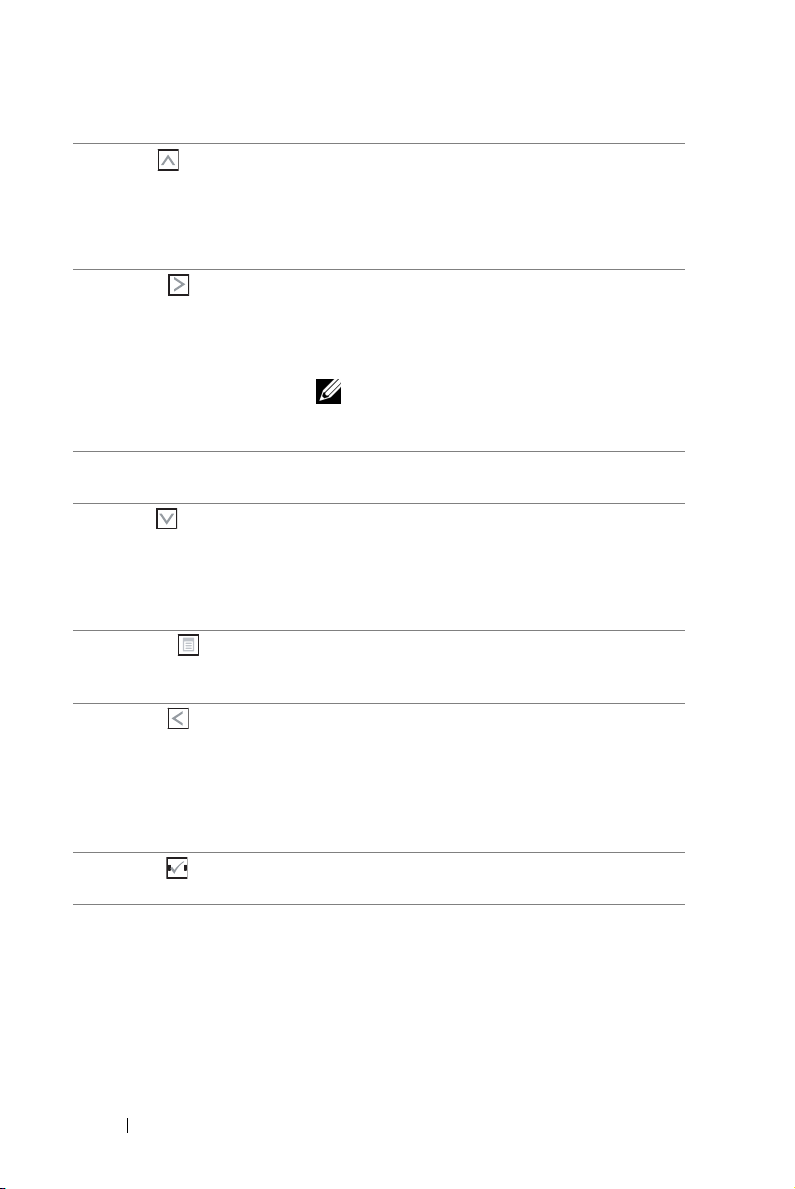
4 Ylös /
Trapetsikorjaus
5 Oikea /
Automaattinen säätö
6 Infrapunavastaanotin Osoita kaukosäätimellä
7 Alas /
Trapetsikorjaus
8 Valikko Painamalla painiketta voit aktivoida
9 Vasen / Lähde Painamalla painiketta voit valita näyttövalikon
10 Enter Painamalla painiketta voit hyväksyä valitun
Painamalla painiketta voit valita näyttövalikon
(OSD) kohtia.
Painamalla painiketta voit korjata projektorin
kallistuksen aiheuttamaa kuvan vääristymää
(+40/-35 astetta).
Painamalla painiketta voit valita näyttövalikon
(OSD) kohtia.
Painamalla painiketta voit synkronisoida
projektorin tulolähteeseen.
HUOMAUTUS: Auto Adjust (Automaattinen
säätö) ei toimi silloin, kun näyttövalikko (OSD)
on näkyvissä.
infrapunavastaanottimeen ja paina painiketta.
Painamalla painiketta voit valita näyttövalikon
(OSD) kohtia.
Painamalla painiketta voit korjata projektorin
kallistuksen aiheuttamaa kuvan vääristymää
(+40/-35 astetta).
näyttövalikon. Käyttämällä suuntapainikkeita ja
Valikko-painiketta voit navigoida näyttövalikossa.
(OSD) kohtia.
Painamalla painiketta voit selata läpi analogisen
RGB:n, komposiitin, komponentin (YPbPr
VGA:n kautta), S-videon ja HDMI:n silloin, kun
projektoriin on kiinnitetty useampia lähteitä.
kohdan.
28 Projektorin käyttäminen
Page 29
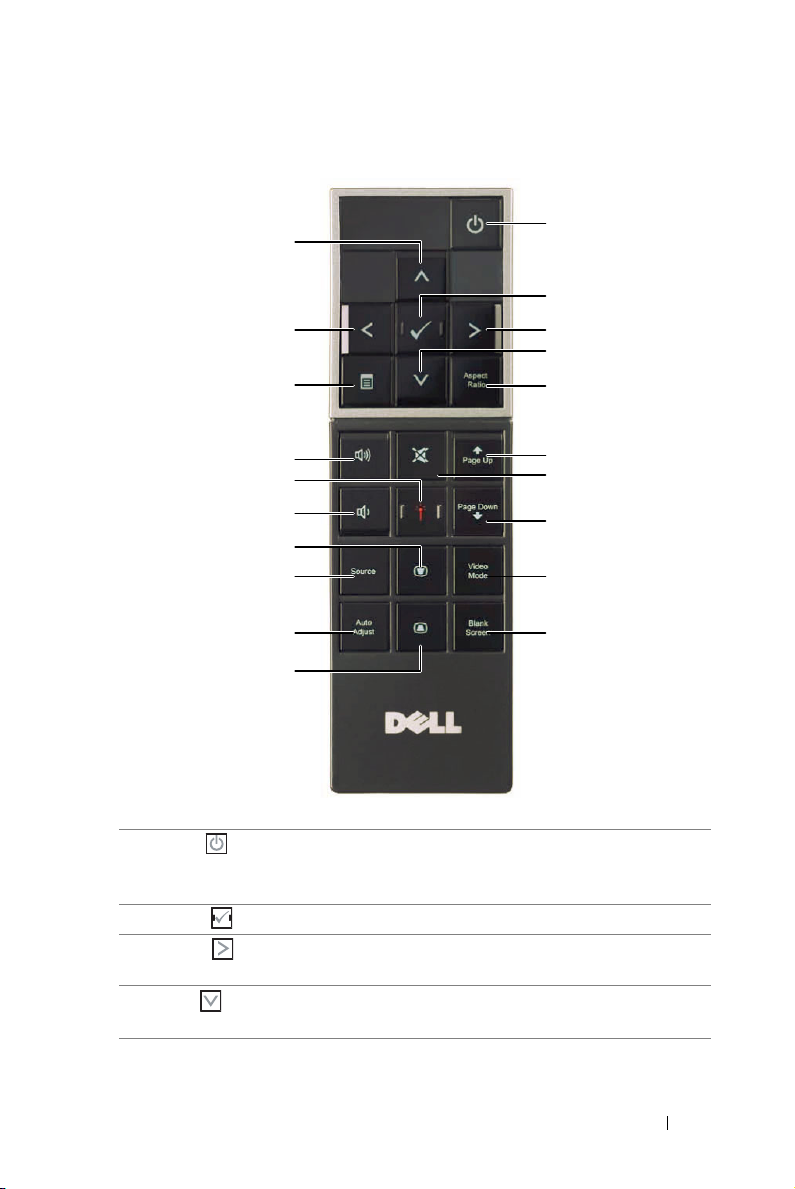
Kaukosäätimen käyttäminen
12
13
14
15
16
17
18
19
20
11
1
2
3
4
5
6
7
8
9
10
1 Virta Kytkee projektorin päälle tai pois. Katso lisätietoja
osista "Projektorin kytkeminen päälle" sivulla 22
ja "Projektorin kytkeminen pois päältä" sivulla 22.
2 Enter Painamalla painiketta voit hyväksyä valinnan.
3 Oikea Painamalla painiketta voit valita näyttövalikon
(OSD) kohtia.
4 Alas Painamalla painiketta voit valita näyttövalikon
(OSD) kohtia.
Projektorin käyttäminen 29
Page 30
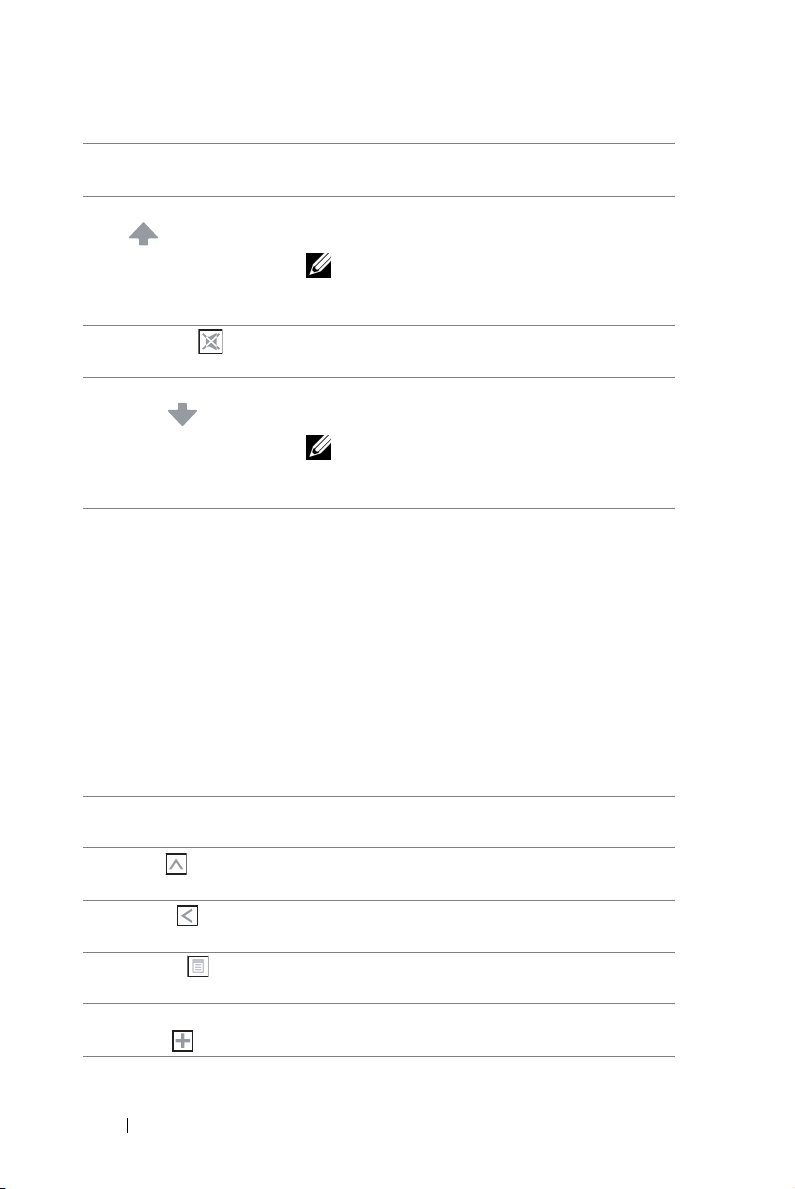
5 Aspect Ratio
(Kuvasuhde)
6 Page Up (Sivu ylös) Painamalla painiketta voit siirtyä edelliselle
7 Mykistys Painamalla painiketta voit mykistää projektorin
8 Page Down (Sivu
alas)
9 Video mode
(Videotila)
10 Blank Screen (Tyhjä
ruutu)
11 Ylös Painamalla painiketta voit valita näyttövalikon
12 Vasen Painamalla painiketta voit valita näyttövalikon
13 Valikko Painamalla painiketta voit aktivoida
14 Äänenvoimakkuuden
lisäys
Painamalla painiketta voit vaihtaa näytetyn kuvan
kuvasuhdetta.
sivulle.
HUOMAUTUS: USB-kaapeli on kytkettävä,
jos haluat käyttää Page Up (Sivu ylös) toimintoa.
kaiuttimen ja poistaa mykistyksen.
Painamalla painiketta voit siirtyä seuraavalle
sivulle.
HUOMAUTUS: USB-kaapeli on kytkettävä,
jos haluat käyttää Page Down (Sivu alas) toimintoa.
Projektorilla on esiasetettuja säätöjä, jotka on
optimoitu näyttämään dataa (PowerPointesityksiä) tai videota (elokuvat, pelit jne.).
Painamalla Video Mode (Videotila) -painiketta
voit valita tilaksi Presentation mode (Esitystila),
Bright mode (Kirkastila), Movie mode
(Elokuvatila), sRGB tai Custom mode
(Muokattu tila).
Painamalla Video Mode (Videotila) -painiketta
kerran näet nykyisen esitystilan. Painamalla Video
Mode (Videotila) -painiketta uudelleen voit
vaihtaa tilasta toiseen.
Painamalla painiketta voit piilottaa/näyttää
kuvan.
(OSD) kohtia.
(OSD) kohtia.
näyttövalikon.
Painamalla painiketta voit lisätä
äänenvoimakkuutta.
30 Projektorin käyttäminen
Page 31

15 Laser Osoita kaukosäätimellä näyttöä ja paina ja pidä
alhaalla lasernäppäintä, jolloin lasersäde
aktivoituu.
VAROITUS: Älä katso laserosoittimeen sen
ollessa päällä. Vältä ohjaamasta
lasersädettä silmiisi.
16 Äänenvoimakkuuden
pienennys
17 Trapetsikorjaus Painamalla painiketta voit korjata projektorin
18 Source (Lähde) Painamalla painiketta voit selata läpi analogisen
19 Auto adjust
(Automaattinen
säätö)
20 Trapetsikorjaus Painamalla painiketta voit korjata projektorin
Painamalla painiketta voit pienentää
äänenvoimakkuutta.
kallistuksen aiheuttamaa kuvan vääristymää
(+40/-35 astetta).
RGB:n, komposiitin, komponentin (YPbPr
VGA:n kautta), HDMI:n ja S-videon.
Painamalla painiketta voit synkronisoida
projektorin tulolähteeseen. Automaattinen säätö
ei toimi, jos kuvaruutunäyttö on näkyvissä.
kallistuksen aiheuttamaa kuvan vääristymää
(+40/-35 astetta).
Projektorin käyttäminen 31
Page 32

Kaukosäätimen paristojen asentaminen
HUOMAUTUS: Poista paristot kaukosäätimestä kun se ei ole käytössä.
1
Painamalla voit avata paristokotelon kannen.
2
Tarkista paristojen polariteettimerkinnät (+/-).
3
Aseta paristot paristokotelon polariteettimerkintöjen
mukaisesti.
HUOMAUTUS: Vältä sekoittamasta eri paristotyyppejä
ja käyttämästä uusia ja vanhoja paristoja yhdessä.
1
2
3
4
Aseta paristokotelon kansi takaisin paikalleen.
32 Projektorin käyttäminen
4
Page 33

Kaukosäätimen käyttöetäisyys
Kulma
Käyttöetäisyys
Kulma ±30°
Etäisyys
10m/32,8jalkaa
Kulma
Etäisyys
Etäisyys
HUOMAUTUS: Todellinen käyttöetäisyys voi poiketa hieman kaaviosta. Heikot
paristot voivat myös estää kaukosäädintä ohjaamasta projektoria oikein.
Projektorin käyttäminen 33
Page 34

Näyttövalikon käyttäminen
• Projektorissa on monikielinen näyttövalikko (OSD), jonka saa näkyviin silloinkin,
kun tulolähde ei ole kiinni projektorissa.
• Päävalikossa (Main Menu) voit navigoida välilehtiä painamalla projektorin
ohjauspainikkeen tai kaukosäätimen painikkeita tai .
• Painamalla -painiketta projektorin ohjauspaneelista tai kaukosäätimestä voit
valita alivalikon.
• Painamalla tai -painiketta projektorin ohjauspaneelista tai
kaukosäätimestä voit tehdä valinnan. Väri vaihtuu tummansiniseksi. Valitun
kohdan väri muuttuu tummansiniseksi.
• Säädä asetuksia ohjauspaneelin tai kaukosäätimen painikkeella tai .
• Voit palata päävalikkoon siirtymällä Back (Takaisin) -välilehdelle ja painamalla
-painiketta ohjauspaneelista tai kaukosäätimestä.
• Poistu kuvaruutunäytöstä menemällä Exit (Lopeta) -välilehdelle ja painamalla
Menu
-painiketta tai painamalla
kaukosäätimestä.
Päävalikko
AUTO-ADJUST (AUTOMAATTINEN SÄÄTÖ)
Automaattisella säädöllä projektorin Frequency (Taajuus) ja Tracking (Seuranta)
määritellään automaattisesti PC-tilassa. Kun automaattinen säätö on meneillään,
seuraava viesti näkyy ruudulla:
-painiketta ohjauspaneelista tai
34 Projektorin käyttäminen
Page 35

INPUT SELECT (TULON VALINTA)
Valikossa Input Select (Tulon valinta) voit valita projektorin tulolähteen.
UTO SOURCE (AUTOMAATTINEN LÄHDE)—
A
Valitsemalla Off (Pois) (oletus) voit lukita
nykyisen tulosignaalin. Jos Auto Source
(Automaattinen lähde) on asetettu pois
päältä valinnalla Off (Pois), voit valita
tulosignaalin manuaalisesti painamalla
painiketta Source (Lähde). Valitsemalla
On (Päällä) projektori tunnistaa
automaattisesti tulosignaalit. Jos painat
painiketta Source (Lähde) projektorin ollessa päällä, seuraava vapaa lähde etsitään
automaattisesti.
VGA-A—Tunnista VGA-A-signaali painamalla .
VGA-B—Tunnista VGA-B-signaali painamalla .
VIDEO—Tunnista S-videosignaali painamalla .
S-
OMPOSITE VIDEO (KOMPOSIITTIVIDEO)—Tunnista komposiittivideosignaali painamalla
C
.
HDMI—Tunnista HDMI-signaali painamalla .
WIRELESS / NETWORK (LANGATON / VERKKO)—Langattoman ja Verkon asetuksen on
oltava On (Päällä). Katso sivu 43. Painamalla painiketta voit siirtyä projektorin
Langaton opas -ruudulle.
DVANCED (LISÄASETUKSET)—Painamalla voit aktivoida Input Select Advanced
A
(Tulovalinnan lisäasetukset) -valikon.
INPUT SELECT ADVANCED (TULOVALINNAN LISÄASETUKSET)
Tulovalinnan lisäasetukset -valikosta voit ottaa käyttöön tai pois käytöstä
tulolähteitä.
VGA-A—Voit ottaa VGA-A-tulon käyttöön painikkeilla ja .
VGA-B—Voit ottaa VGA-B-tulon käyttöön painikkeilla ja .
Projektorin käyttäminen 35
Page 36

S-VIDEO—Voit ottaa S-videotulon käyttöön painikkeilla ja .
OMPOSITE VIDEO (KOMPOSIITTIVIDEO)—Voit ottaa komposiittivideotulon käyttöön
C
painikkeilla ja .
HDMI—Voit ottaa HDMI-tulon käyttöön painikkeilla ja .
HUOMAUTUS: Et voi ottaa nykyistä tulolähdettä pois käytöstä. Vähintään
kahden tulolähteen on kerrallaan oltava käytössä.
PICTURE (KUVA, PC-tilassa)
Voit valita projektorin näyttöasetukset Picture (Kuva) -valikossa. Kuvavalikossa
voit vaihtaa seuraavia asetuksia:
VIDEO MODE (VIDEOTILA)—Voit optimoida näyttötilan: Presentation (Esitys), Bright
(Kirkas), Movie (Elokuva), sRGB (tarjoaa tarkemman värientoiston) ja Custom
(Muokattu) (omat asetuksesi).
HUOMAUTUS: Jos säädät asetuksia Brightness (Kirkkaus), Contrast
(Kontrasti), Saturation (Kylläisyys), Sharpness (Terävyys), Tint (Sävy) tai
Advanced (Lisäasetukset), projektori kytkeytyy automaattisesti tilaan Custom
(Muokattu).
RIGHTNESS (KIRKKAUS)—Painikkeilla ja
B
ONTRAST (KONTRASTI)—Painikkeilla ja voit säätää kuvan kontrastia.
C
DVANCED (LISÄASETUKSET)—Painamalla voit aktivoida Picture Advance (Kuvan
A
lisäasetukset) -valikon. Katso "PICTURE ADVANCED (KUVAN
LISÄASETUKSET)" sivulla 38.
voit
säätää kuvan kirkkautta.
36 Projektorin käyttäminen
Page 37

PICTURE (KUVA, videotilassa)
Voit valita projektorin näyttöasetukset Picture (Kuva) -valikossa. Kuvavalikossa
voit vaihtaa seuraavia asetuksia:
V
IDEO MODE (VIDEOTILA)—Voit optimoida näyttötilan: Presentation (Esitys), Bright
(Kirkas), Movie (Elokuva), sRGB (tarjoaa tarkemman värientoiston) ja Custom
(Muokattu) (omat asetuksesi).
HUOMAUTUS: Jos säädät asetuksia Brightness (Kirkkaus), Contrast
(Kontrasti), Saturation (Kylläisyys), Sharpness (Terävyys), Tint (Sävy) tai
Advanced (Lisäasetukset), projektori kytkeytyy automaattisesti tilaan Custom
(Muokattu).
RIGHTNESS (KIRKKAUS)—Painikkeilla ja
B
ONTRAST (KONTRASTI)—Painikkeilla ja voit säätää kuvan kontrastia.
C
ATURATION (VäRIKYLLÄISYYS)—Voit säätää videolähdettä mustavalkoisesta täysin
S
värikylläiseen kuvaan. Painamalla voit vähentää kuvassa olevan värin määrää ja
painamalla voit lisätä kuvassa olevan värin määrää.
HARPNESS (TERÄVYYS)—Painamalla
S
voit lisätä terävyyttä.
TINT (VÄRISÄVY)—Painamalla voit lisätä kuvassa olevan vihreän määrää ja
painamalla voit lisätä kuvassa olevan punaisen määrää (valittavissa vain
NTSC-signaalille).
DVANCED (LISÄASETUKSET)—Painamalla voit aktivoida Picture Advance (Kuvan
A
lisäasetukset) -valikon. Katso PICTURE ADVANCED (KUVAN
LISÄASETUKSET) seuraavasta.
voit
säätää kuvan kirkkautta.
voit vähentää terävyyttä ja painamalla
HUOMAUTUS: Saturation (Kylläisyys), Sharpness (Terävyys) ja Tint (Sävy)
ovat käytettävissä vain kun tulolähde on komposiitti tai S-video.
Projektorin käyttäminen 37
Page 38

PICTURE ADVANCED (KUVAN LISÄASETUKSET)
Voit säätää projektorin näyttöasetuksia Picture Advanced (Kuvan lisäasetukset) valikossa. Kuvan lisäasetusvalikossa voit vaihtaa seuraavia asetuksia:
HITE INTENSITY (VALKOISUUS)—Painikkeilla ja voit säätää kuvan
W
valkoisuutta.
OLOR TEMP (VÄRILÄMPÖTILA)—Voit säätää värilämpötilaa. Värilämpötila on
C
kylmempi korkeilla värilämpötilan asetuksilla ja lämpimämpi matalilla asetuksilla.
Kun käyttäjä säätää värejä Color Adjust (Värisäätö) -valikossa, projektori muuttaa
tilaksi valinnan Custom (Muokattu). Arvot tallennetaan Custom (Muokattu) tilaan.
USTOM COLOR ADJUST (MUOKATTU VÄRISÄÄTÖ)—Voit manuaalisesti säätää värejä
C
punainen, vihreä ja sininen.
OLOR SPACE (VÄRITILA)—Voit valita väriavaruuden vaihtoehdoista: RGB, YCbCr ja
C
YPbPr.
DISPLAY (NÄYTTÖ, PC-tilassa)
Voit valita projektorin näyttöasetukset Display (Näyttö) -valikossa. Kuvavalikossa
voit vaihtaa seuraavia asetuksia:
SPECT RATIO (KUVASUHDE)—Voit valita kuvasuhteen sen mukaan, miten haluat
A
kuvan näkyvän.
38 Projektorin käyttäminen
Page 39

• Original (Alkuperäinen)— Kuvasuhde valitaan tulolähteen kuvasuhteen
mukaisesti.
• 4:3 — Tulolähteen kuva sovitetaan näyttöön ja kuva projisoidaan
kuvasuhteessa 4:3:een.
• Wide (Laaja) — Tulolähteen kuva sovitetaan näytön leveyteen ja kuva
projisoidaan laajakuvana.
ZOOM—Painamalla voit aktivoida Zoom-valikon.
Valitse zoomattava alue ja näytä zoom painamalla .
Säädä kuvan skaalaa painamalla tai ja näytä
painamalla .
OOM NAVIGATION (ZOOMAUSKOHDAN VAIHTAMINEN)—Painamalla
Z
voit aktivoida Zoom Navigation (Zoomauskohdan
vaihtaminen) -valikon.
Vaihda projisoidun kuvan zoomattavaa kohtaa painikkeilla
.
ORIZONTAL POSITION (VAAKASIJAINTI)—Siirrä kuvaa vasemmalle painikkeella ja
H
oikealle painikkeella .
ERTICAL POSITION (PYSTYSIJAINTI)—Siirrä kuvaa alas painikkeella ja ylös
V
painikkeella .
REQUENCY (TAAJUUS)—Voit vaihtaa näytön kellotaajuuden tietokoneen
F
näytönohjaimen mukaiseksi. Jos näytössä on välkkyvä vaaka-aalto, voit minimoida
sen Frequency (Taajuus) -asetuksen avulla. Tämä on karkea säätö.
RACKING (SEURANTA)—Synkronoi näytön signaalin ja näytönohjaimen vaiheet. Jos
T
kuva ei ole vakaa tai se välkkyy, voit korjata kuvan Tracking (seuranta) -asetuksen
avulla. Tämä on hienosäätöä.
Projektorin käyttäminen 39
Page 40

DISPLAY (NÄYTTÖ, videotilassa)
Voit valita projektorin näyttöasetukset Display (Näyttö) -valikossa. Kuvavalikossa
voit vaihtaa seuraavia asetuksia:
A
SPECT RATIO (KUVASUHDE)—Voit valita kuvasuhteen sen mukaan, miten haluat
kuvan näkyvän.
• Original (Alkuperäinen)— Kuvasuhde valitaan tulolähteen kuvasuhteen
mukaisesti.
• 4:3 — Tulolähteen kuva sovitetaan näyttöön ja kuva projisoidaan
kuvasuhteessa 4:3:een.
• Wide (Laaja) — Tulolähteen kuva sovitetaan näytön leveyteen ja kuva
projisoidaan laajakuvana.
ZOOM—Painamalla voit aktivoida Zoom-valikon.
Valitse zoomattava alue ja näytä zoom painamalla .
Säädä kuvan skaalaa painamalla tai ja näytä
painamalla .
OOM NAVIGATION (ZOOMAUSKOHDAN VAIHTAMINEN)—Painamalla
Z
voit aktivoida Zoom Navigation (Zoomauskohdan
vaihtaminen) -valikon.
Vaihda projisoidun kuvan zoomattavaa kohtaa painikkeilla
.
40 Projektorin käyttäminen
Page 41

LAMP (LAMPPU)
Voit valita projektorin näyttöasetukset Lamp (Lamppu) -valikossa.
Lamppuvalikossa voit vaihtaa seuraavia asetuksia:
LAMP MODE (LAMPPUTILA)—Voit valita tilaksi Normal (Tavallinen) tai ECO
(Virransäästö).
Tavallinen tila toimii täydellä teholla. Säästötila käyttää vähemmän virtaa, mikä
saattaa lisätä lampun käyttöikää, hiljentää projektorin käyttöääntä ja himmentää
kuvaa.
AMP HOUR (LAMPUN TUNNIT)—Näyttää käyttötunnit viimeisimmän lampun
L
ajastimen nollaamisen jälkeen.
AMP HOUR RESET (NOLLAA LAMPPUTUNNIT)—Voit nollata lampun ajastimen
L
valitsemalla Yes ( Ky llä ).
SET UP (ASETUKSET)
Asetusvalikosta voit muuttaa asetuksia Language (Kieli), Projector Mode
(Projektoritila), Keystone (Trapetsikorjaus), Alert Volume (Hälytyksen
äänenvoimakkuus), Wireless (Langaton) ja Network (Verkko).
Projektorin käyttäminen 41
Page 42

LANGUAGE (KIELI)—Valitse näyttövalikon kieli. Painamalla voit aktivoida
Language (Kieli) -valikon.
PROJECTOR MODE (PROJEKTORITILA)—Voit valita projektoritilan projektorin asennon
mukaan.
• Front Projection-Desktop (Etuprojektio) -- Tämä on oletusasetus.
• Front Projection-Ceiling Mount (Kattoripusteinen etuprojektio) —
Projektori kääntää kuvan ylösalaisin, jolloin kuvaa voi käyttää katosta ripustetussa
projektorissa.
• Rear Projection-Desktop (Kattoripusteinen takaprojektio) — Projektori
kääntää kuvan niin, että sitä voi käyttää läpikuultavan ruudun takaa.
• Rear Projection-Ceiling Mount (kattoripusteinen takaprojektio) — Projektori
kääntää kuvan ylösalaiseksi peilikuvaksi. Tällöin katosta ripustettavaa projektoria
voidaan käyttää läpinäkuultavan ruudun takaa.
AUTO KEYSTONE (AUTOMAATTINEN TRAPETSIKORJAUS)—Valitsemalla On (Päällä) -
asetuksen voit kytkeä päälle automaattisen korjauksen, joka vähentää projektorin
kallistuksesta johtuvaa kuvan vääristymää.
EYSTONE (TRAPETSIKORJAUS PYSTYSUUNNASSA)—Voit korjata manuaalisesti
V. K
projektorin kallistuksen aiheuttamaa kuvan vääristymää.
LERT VOLUME (HÄLYTYKSEN ÄÄNENVOIMAKKUUS)—Voit säätää summerihälytyksen
A
äänenvoimakkuutta (Off (Pois), Low (Matala), Mid (Normaali) tai High (Korkea))
virran kytkemiseen ja sammuttamiseen, varoituksiin ja komentopainikkeisiin.
42 Projektorin käyttäminen
Page 43

WIRELESS AND NETWORK (LANGATON JA VERKKO)—Aktivoi langaton yhteys ja
verkkoyhteys valitsemalla On (Päällä). Painamalla voit määrittää Wireless and
Network (Langaton ja Verkko) -asetukset.
WIRELESS AND NETWORK (LANGATON JA VERKKO)
Langaton ja Verkko -valikosta voit määrittää langattoman verkkoyhteysasetukset.
DHCP—Jos siinä verkossa, johon projektori on kytketty, on DHCP-palvelin, IPosoite haetaan automaattisesti kun tilaksi valitaan On (Päällä). Jos DHCP on Off
(Pois päältä), valitse manuaalisesti IP Address (IP-osoite), Subnet Mask
(Aliverkon peite) ja Gateway (Yhdyskäytävä). Painikkeilla voit valita luvut
asetuksille IP Address (IP-osoite), Subnet Mask (Aliverkon peite) ja Gateway
(Yhdyskäytävä). Vahvista kukin kohta painamalla Enter ja valitse seuraava kohta
painamalla .
DDRESS (IP-OSOITE)—Määrittää automaattisesti tai manuaalisesti IP-osoitteen
IP A
verkkoon kytketylle projektorille.
UBNET MASK (ALIVERKON PEITE)—Määritä verkkoyhteyden aliverkon peite.
S
ATEWAY (YHDYSKÄYTÄVÄ)—Kysy yhdyskäytävän osoite verkon/järjestelmän
G
ylläpitäjältä, jos se on määritettävä manuaalisesti.
DNS—Kysy DNS-palvelimen IP-osoite verkon/järjestelmän ylläpitäjältä, jos se on
määritettävä manuaalisesti.
TORE (TALLENNA)—Tallenna verkkoasetusten muutokset painamalla .
S
IRELESS (LANGATON)—Oletus on Connect (Yhdistä). Valitse Disconnect (Älä
W
yhdistä), jos haluat kytkeä langattoman yhteyden pois ja käyttää vain lähiverkkoa.
HUOMAUTUS: On suositeltavaa käyttää langattoman yhteyden
oletusasetuksia.
ESET (NOLLAUS)—Nollaa verkkoasetukset painamalla .
R
Projektorin käyttäminen 43
Page 44

INFORMATION (TIEDOT)
Tietovalikossa näkyy projektorin nykyiset asetukset.
OTHERS (MUUT)
Muut-valikossa voit muuttaa asetuksia Menu (Valikko), Screen (Ruutu), Audio
(Ääni), Power (Virta), Security (Turvallisuus) ja Closed Caption (Tekstitys; vain
NTSC). Voit myös suorittaa toiminnot Test Pattern (Testikuvio) ja Factory Reset
(Asetusten nollaus).
MENU SETTINGS (VALIKKOASETUKSET)—Valitse ja aktivoi valikkoasetukset
painamalla . Valikkoasetukset koostuvat seuraavista vaihtoehdoista:
44 Projektorin käyttäminen
Page 45

MENU POSITION (VALIKON SIJAINTI)—Voit muuttaa näyttövalikon sijaintia
ruudulla.
MENU TRANSPARENCY (VALIKON LÄPINÄKYVYYS)—Valitse näyttövalikon
taustan läpinäkyvyysaste.
MENU TIMEOUT (VALIKON AIKASAMMUTUS)—Voit säätää näyttövalikon
aikasammutuksen viivettä. Oletuksena on, että näyttövalikko sammuu 20
sekunnin jälkeen, jos mitään näppäintä ei paineta.
MENU LOCK (VALIKKOLUKKO)—Va li t se On (Päällä), jos haluat ottaa
näyttövalikon piilottavan valikkolukon käyttöön. Valitsemalla OFF (Pois)
voit kytkeä valikkolukon pois päältä. Jos haluat kytkeä
valikkolukkotoiminnon pois päältä ja näyttövalikon poistuvan näytöstä,
paina ohjauspaneelin painiketta Menu (Valikko) 15 sekuntia ja kytke
toiminto sitten pois päältä.
SCREEN SETTINGS (RUUDUN ASETUKSET)—Valitse ja aktivoi ruudun asetukset
painamalla . Ruudun asetukset koostuvat seuraavista vaihtoehdoista:
CAPTURE SCREEN (RUUDUNKAAPPAUS)—Valitse ja ota ruudunkaappaus
painamalla , jolloin seuraava viesti tulee näkyviin.
HUOMAUTUS: Varmista, että projektoriin kytketyn tulosignaalin kuvan
resoluutio on 1 024 x 768, jos haluat tallentaa kuvan kokonaisena.
SCREEN (RUUTU)—Va l it s e Dell, jos haluat käyttää Dell-logoa taustakuvana.
Va li t se Captured (Kaapattu), jos haluat käyttää ruudunkaappausta
taustakuvana.
RESET (NOLLAUS)—Valitse ja poista kaapattu kuva painamalla , jolloin se
palautuu oletusasetukseen.
Projektorin käyttäminen 45
Page 46

AUDIO SETTINGS (AUDIOASETUKSET)—Valitse ja muuta audioasetuksia painamalla
. Audioasetukset koostuvat seuraavista vaihtoehdoista:
AUDIO INPUT (AUDIOTULO)—Valitse audiotulolähde vaihtoehdoista: Audio-
A, Audio-B, Audio-C ja HDMI.
VOLUME (ÄÄNENVOIMAKKUUS)—Painamalla voit vähentää
äänenvoimakkuutta ja painamalla voit lisätä äänenvoimakkuutta.
SPEAKER (KAIUTIN)—Kytke kaiutin päälle valitsemalla On (Päällä). Ota
kaiutin pois käytöstä valitsemalla Off (Pois päältä).
MUTE (MYKISTYS)—Voit mykistää audiotulon ja audiolähdön äänet.
POWER SETTINGS (VIRTA-ASETUKSET)—Valitse ja aktivoi virta-asetukset painamalla
. Virta-asetukset koostuvat seuraavista vaihtoehdoista:
POWER SAVING (VIRRANSÄÄSTÖ)—Ota virransäästötila pois käytöstä
valitsemalla Off (Pois päältä). Oletuksena projektori siirtyy
virransäästötilaan kun sitä ei ole käytetty 120 minuuttiin. Ruutuun tulee
varoitusviesti, joka näyttää 60 sekunnin laskurin ennen virransäästötilaan
kytkeytymistä. Jos sen aikana painaa mitä tahansa painiketta, käyttö jatkuu
normaalitilassa.
Voit myös muuttaa virransäästötilaan siirtymisen viivettä. Viive on se aika,
jonka haluat projektorin odottavan ilman tulosignaalia. Virransäästön viive
voi olla 30, 60, 90 tai 120 minuuttia.
Jos projektori ei havaitse tulosignaalia viiveen aikana, projektorin lamppu
sammuu ja projektori siirtyy virransäästötilaan. Jos projektori havaitsee
tulosignaalin viiveen aikana, projektori käynnistyy automaattisesti. Jos
projektori ei havaitse tulosignaalia kahden tunnin sisällä virransäästötilaan
siirtymisestä, projektori kytkeytyy pois päältä automaattisesti. Kytke
projektorin virta päälle virtapainikkeella.
46 Projektorin käyttäminen
Page 47

QUICK SHUTDOWN (NOPEA SAMMUTUS)—Va li n na l la Yes (Ky ll ä) projektorin virta
sammuu yhdellä virtapainikkeen painalluksella. Tällä toiminnolla
projektorin virta sammuu nopeasti ja tuulettimet pyörivät nopeasti.
Nopean sammutuksen aikana käyntiääni saattaa olla hiukan kovempi.
HUOMAUTUS: Ennen projektorin käynnistämistä uudelleen odota 60 sekuntia,
jotta laitteen sisälämpötila tasaantuu. Projektori käynnistyy hitaammin, jos
yrität kytkeä sen heti päälle. Sen tuulettimet pyörivät täydellä nopeudella noin
30 sekuntia, jotta sisäinen lämpötila tasautuu.
SECURITY SETTINGS (TURVA-ASETUKSET)—Valitse ja aktivoi turva-asetukset
painamalla . Turva-asetusvalikosta voit ottaa käyttöön ja asettaa
salasanasuojauksen.
PASSWORD (SALASANA)—Kun Password Protect (Salasanasuojaus) on
käytössä, salasanasuojausruutu pyytää salasanaa, kun virta on kytkettynä ja
projektori kytketään päälle. Oletusarvoisesti toiminto ei ole käytössä. Voit
ottaa toiminnon käyttöön valitsemalla Enabled (Käytössä). Jos salasana on
asetettu aiemmin, anna ensin salasana ja valitse toiminto. Tämä
salasanasuojausominaisuus aktivoidaan, kun käynnistät projektorin
seuraavan kerran. Jos otat tämän ominaisuuden käyttöön, sinulta kysytään
projektorin salasanaa, kun kytket projektorin päälle.
Ensimmäisen kerran salasanasyöttöpyyntö:
1
a
Mene
Others (Muut)
Password (Salasana)
(Enable)
.
-valikkoon, paina ja valitse sitten
, jotta salasana-asetus kytkeytyy
käyttöön
Projektorin käyttäminen 47
Page 48

b
Salasanatoiminnon kytkeminen tuo esiin merkkiruudun. Syötä 4numeroinen luku ruudulta ja paina .
c
Vahvista syöttämällä salasana uudelleen.
d
Jos salasanan vahventaminen onnistuu, voit jatkaa projektorin
toimintojen käyttöä.
2
Jos syötät väärän salasanan, saat vielä kaksi yritystä. Kolmen
virheellisen yrityksen jälkeen projektori sammuu automaattisesti.
HUOMAUTUS: Jos unohdat salasanasi, ota yhteyttä DELL™-
jälleenmyyjääsi tai valtuutettuun huoltoon.
3
Voit ottaa salasanatoiminnon pois käytöstä valitsemalla
4
Voit poistaa salasanan valitsemalla
Delete (Poista)
Off (Pois)
.
.
48 Projektorin käyttäminen
Page 49

CHANGE PASSWORD (SALASANAN MUUTTAMINEN)—Syötä alkuperäinen salasana,
kirjoita uusi salasana ja vahvista uusi salasana.
CLOSED CAPTION (TEKSTITYS)—Va li t se On (Päällä), jos haluat ottaa käyttöön
tekstityksen ja näyttää tekstitysvalikon. Valitse haluttu tekstitysvaihtoehto: CC1,
CC2, CC3 tai CC4.
Projektorin käyttäminen 49
Page 50

HUOMAUTUS: Tekstitys on saatavilla vain NTSC:ssä.
TEST PATTERN (TESTIKUVIO)—Testikuviota käytetään tarkennuksen ja tarkkuuden
testaamiseen.
Test Pattern (Testikuvio) voidaan ottaa käyttöön tai pois käytöstä valitsemalla Off
(Pois), 1 tai 2. Test Pattern 1 (Testikuvio 1) voidaan tuoda näkymiin myös
painamalla pohjassa yhtä aikaa - ja -painikkeita ohjauspaneelissa on 2
sekunnin ajan. Test Pattern 2 (Testikuvio 2) voidaan tuoda näkymiin myös
painamalla pohjassa yhtä aikaa - ja -painikkeita ohjauspaneelissa on 2
sekunnin ajan.
Test Pattern 1 (Testikuvio 2):
Test Pattern 2 (Testikuvio 2):
FACTORY RESET (TEHDASASETUSTEN PALAUTUS)—Valitse ja paina , jos haluat
nollata kaikki asetukset tehdasasetuksiin. Seuraava varoitusviesti tulee näkyviin.
Palauttaa sekä tietokonelähteen että videolähteen asetukset.
50 Projektorin käyttäminen
Page 51

Langattoman verkon asennus
HUOMAUTUS: Tietokoneen on täytettävä seuraavat järjestelmävaatimukset:
Käyttöjärjestelmä:
•Windows
Microsoft Windows 2000 ja Service Pack 4 tai uudempi, 32-bittinen Windows XP
Home tai Professional ja Service Pack 2 (suositus) tai 32-bittinen Windows Vista
•MAC
MacBook tai uudempi, MacOS 10.5 tai uudempi
Minimilaitteisto:
a
Intel Pentium III-800 MHz (tai nopeampi)
b
256 Mt RAM-muistia vaaditaan, 512 Mt tai enemmän suositeltu.
c
10 Mt vapaata levytilaa
d
Super VGA -näyttö, joka tukee vähintään 800 x 600 -resoluutiota ja 16-bittisiä
värejä (PC ja näyttö, suositus))
e
Ethernet-sovitin (10 / 100 Mb/s) Ethernet-yhteyttä varten
f
Tuettu WLAN-sovitin WLAN-yhteyttä varten (mikä tahansa NDISyhteensopiva 802.11b- tai 802.11g-Wi-Fi-laite).
Ve rk ko se lai n
Microsoft Internet Explorer 6.0 tai 7.0 (suositeltu), Firefox 1.5 tai 2.0 ja Safari 3.0
tai uudempi
Projektorin käyttäminen 51
Page 52

Noudata seuraavia vaiheita, jotta voit käyttää projektoria langattomasti:
1
Asenna langaton antenni. Katso "Antennin asennus" sivulla 10.
2
Ota langaton yhteys käyttöön projektoriin. Katso "WIRELESS AND
NETWORK (LANGATON JA VERKKO)" sivulla 43.
3
Ota Input Select (Tulovalinta) -valikosta käyttöön
(Langaton / Verkko). Katso "INPUT SELECT (TULON VALINTA)" sivulla 35.
Seuraava
4
Merkitse muistiin
NAME (VERKKONIMI) (SSID)
näitä tietoja kirjautumiseen.
5
Kytke tietokone verkkoon
Wireless Guide Screen (Langattoman opasruutu)
LOGIN CODE (KIRJAUTUMISKOODI), NETWORK
ja
IP ADDRESS (IP-OSOITE)
4610X WIRELESS PLUS
Wireless / Network
tulee näkyviin:
.
. Tarvitset
52 Projektorin käyttäminen
Page 53

HUOMAUTUS:
• Tietokoneessa on oltava langaton verkkotoiminnallisuus yhteyden
tunnistamista varten.
•Kun yhdistät verkkoon
yhteyden muihin langattomiin verkkoihin.
6
Käynnistä Internet-selain. Sinut ohjataan automaattisesti
PLUS Web Management
HUOMAUTUS: Jos verkkosivu ei lataudu automaattisesti, kirjoita
projektoriruudussa näkynyt IP-osoite selaimen osoitepalkkiin.
4610X WIRELESS PLUS Web Management (4610X WIRELESS PLUS -web-
7
hallinta) -sivu avautuu. Ensimmäisellä käyttökerralla napsauta
(Lataa)
.
4610X WIRELESS PLUS
(4610X WIRELESS PLUS -web-hallinta) -sivulle.
, menetät langattoman
4610X WIRELESS
Download
Projektorin käyttäminen 53
Page 54

8
Valitse oikea käyttöjärjestelmä ja napsauta sitten
9
Suorita ohjelmiston kertaasennus napsauttamalla
(Suorita)
HUOMAUTUS: Voit myös
valita tiedoston tallentamisen
ja asentaa sen myöhemmin.
Voit tehdä sen napsauttamalla
Save (Tallenna).
.
Run
Download (Lataa)
.
HUOMAUTUS: Seuraavat varoitusviestit voivat tulla näkyviin. Valitse Run
(Suorita) ja Allow (Salli).
54 Projektorin käyttäminen
Page 55

10
Asennusohjelmisto käynnistyy. Suorita asennus loppuun noudattamalla
ruudun ohjeita.
4610X WIRELESS PLUS Application (Langaton 4610X WIRELESS PLUS
-sovellus) -ohjelmisto
Kun asennus on valmis, Langaton 4610X WIRELESS PLUS -sovellus käynnistyy ja
etsii projektorin automaattisesti. Seuraava ruutu tulee näkyviin.
Login (Kirjaudu sisään)
Voit ottaa yhteyden projektoriin antamalla kirjautumiskoodin vaiheesta 4 kohdassa
Langattoman verkon asennus ja napsauttamalla sitten OK.
HUOMAUTUS: Jos IP Address (IP-osoite) -asetusta ei tunnisteta, kirjoita
ruudun vasemmassa alakulmassa näkyvä IP Address (IP-osoite).
Projektorin käyttäminen 55
Page 56

Painikkeiden ymmärtäminen
Kun olet kirjautunut onnistuneesti, seuraava ruutu tulee näkyviin.
1
2
Kohta Kuvaus
1 Tilapalkki Näyttää IP- ja LOGIN CODE
(KIRJAUTUMISKOODI) -tiedot.
Valikko Aktivoi sovellusvalikko.
Minimointipainike Minimoi sovellus.
Sulkemispainike Sulje sovellus.
2 Hallinnan työkalupalkki
Koko ruutu Projektoi kuva koko ruudulle.
Jako 1 Projektoi kuva ruudun vasempaan
yläkulmaan.
Jako 2 Projektoi kuva ruudun oikeaan yläkulmaan.
Jako 3 Projektoi kuva ruudun vasempaan
alakulmaan.
Jako 4 Projektoi kuva ruudun oikeaan alakulmaan.
Pysäytä Pysäytä projektio.
Tauko Aseta projektio tauolle.
Päivitä Päivitä projektoitu kuva.
3 Yhteyden tila
Yhteyskuvake Vilkkuu projektion aikana.
3
Esityksen projektointi
• Voit projektoida esityksen painamalla mitä tahansa projektiopainiketta .
• Voit asettaa esityksen tauolle painamalla . Kuvake muuttuu vihreäksi.
• Voit jatkaa esitystä painamalla .
• Voit pysäyttää esityksen painamalla .
56 Projektorin käyttäminen
Page 57

HUOMAUTUS:
Seuraavat tiedot ovat vain langattoman dataesityksen tilaa
varten. Kuvan näyttäminen voi olla hidasta tai epätasaista videoita tai animaatiota
esitettäessä. Katso seuraavasta ruutunopeuden taulukosta lisätietoja.
Langattoman esityksen ruutunopeus
Ruudun vaihteluprosentti %
<5 % 30
<10% 16
<20% 12
<40% 8
<75% 5
100% 3
> 100% ≤ 2
1
Arvioitu ruutunopeus sekunnissa
3
3
3
3
3
3
4
2
HUOMAUTUS:
1
Ruudun vaihteluprosentti pohjautuu resoluutioon 1 024 x 768. Esimerkiksi
näytettäessä 320 x 240 -videota 1 024 x 768 -resoluutiota ruudun vaihtelu on 9,8 %.
2
Todelliseen ruutunopeuteen voi vaikuttaa eri tekijät, esimerkiksi verkkoympäristö,
kuvasisältö, signaaliolosuhteet, sijainnit ja prosessoriteho.
3 Nykyisessä WLAN-ympäristössä, joka käyttää 802.11g-yhteyttä, ja ilman
ruudun venytystä.
4
Pakattuna 1 024 x 768 -resoluutioon ja 802.11g-yhteydellä.
HUOMAUTUS: Tietokone ei siirry S1- (valmiustila), S3- (lepotila) tai S4-tilaan
(unitila) langattoman esityksen aikana.
Valikkojen käyttö
Näytä valikko napsauttamalla .
W
EB MANAGEMENT (VERKKOHALLINTA)—Avaa Web Management (Verkkohallinta) -
sivu. Katso "Projektorin hallinta web-hallinnan avulla" sivulla 59.
Projektorin käyttäminen 57
Page 58

SEARCH FOR PROJECTOR (ETSI PROJEKTORI)—Etsi ja yhdistä langattomaan
projektoriin.
MAKE APPLICATION TOKEN (LUO SOVELLUSTUNNISTE)—Luo sovellustunniste. Katso
"Make Application Token (Luo sovellustunniste)" sivulla 78.
INFO (TIEDOT)—Näytä järjestelmätiedot.
ABOUT (TIETOJA)—Näytä sovellusversio.
EXIT (LOPETA)—Sulje sovellus.
58 Projektorin käyttäminen
Page 59

Projektorin hallinta web-hallinnan avulla
Verkkoasetusten määrittäminen
Jos projektori on yhdistetty verkkoon, voit käyttää projektoria verkkoselaimella.
Verkkoasetusten määrittämistä varten katso "WIRELESS AND NETWORK
(LANGATON JA VERKKO)" sivulla 43.
Web-hallinnan käyttäminen
Käytä Internet Explorer 5.0 -selainta tai sitä uudempaa versiota tai Netscape
Navigator 7.0 -selainta tai sitä uudempaa versiota ja syötä IP-osoite. Voit nyt
käyttää Web Management (Web-hallinta) -toimintoa projektorin etähallintaan.
Kotisivu
• Voit käyttää Web-hallinnan Home (Koti) -sivua antamalla projektorin IPosoitteen verkkoselaimeen. Katso "WIRELESS AND NETWORK
(LANGATON JA VERKKO)" sivulla 43.
• Valitse kieli Web-hallinnan luettelosta.
• Voit käyttää sivua napsauttamalla mitä tahansa valikkokohdetta vasemmasta
välilehdestä.
Projektorin käyttäminen 59
Page 60

Langattoman sovelluksen lataaminen
Katso myös "Langattoman verkon asennus" sivulla 51.
Napsauta käyttöjärjestelmääsi vastaavaa Download (Lataa) -painiketta.
60 Projektorin käyttäminen
Page 61

Conference Control (Kokoushallinta)
Voit isännöidä kokousesityksiä eri lähteistä ilman projektorikaapeleita sekä hallita
esitysten näkymistä ruudulla.
Computer Name (Tietokonenimi): Luetteloi kokoushallintaan kirjautuneet
tietokoneet.
Play Control (Toiston hallinta): Hallitse kuinka eri tietokoneiden projektiot
näkyvät ruudulla.
• Koko ruudun projektio — Tietokoneen esitys täyttää koko ruudun.
• Jako 1 - Tietokoneen esitys näkyy ruudun vasemmassa yläkulmassa.
• Jako 2 - Tietokoneen esitys näkyy ruudun oikeassa yläkulmassa.
• Jako 3 - Tietokoneen esitys näkyy ruudun vasemmassa alakulmassa.
• Jako 4 - Tietokoneen esitys näkyy ruudun oikeassa alakulmassa.
• Pysäytetty - Tietokoneen projektio on pysäytetty.
IP Address (IP-osoite): Näyttää tietokoneen IP-osoitteen.
HUOMAUTUS: Voit lopettaa kokouksen napsauttamalla Logout (Kirjaudu
ulos).
Projektorin käyttäminen 61
Page 62

Ominaisuuksien hallinta
Admin (Järjestelmänvalvoja)
Järjestelmänvalvojan salasana vaaditaan Admin (Järjestelmänvalvoja) -sivun
käyttöä varten.
• Admin Password (Järjestelmänvalvojan salasana): Anna
järjestelmänvalvojan salasana ja napsauta Login (Kirjaudu). Oletussalasana
on "admin". Salasanan vaihtamista varten katso "Change Passwords
(Salasanan muuttaminen)" sivulla 67.
62 Projektorin käyttäminen
Page 63

System Status (Järjestelmän tila)
Näyttää tiedot Network Status (Verkon tila), Connection Status (Yhteyden tila)
ja Projector Status (Projektorin tila).
Projektorin käyttäminen 63
Page 64

Network Status (Verkon tila)
Katso Näyttövalikko sivulla sivu 43.
IP Setup (IP-asetukset)
•Valitse Obtain an IP address automatically (Hae IP-osoite
automaattisesti), jos haluat antaa projektorille IP-osoitteen
automaattisesti tai Use the following IP address (Käytä seuraavaa IPosoitetta), jos haluat määrittää IP-osoitteen manuaalisesti.
DHCP Server Setup (DHCP-palvelimen asetukset)
•Valitse Auto (Automaattinen), jos haluat hakea DHCP-palvelimelta
osoitteet Start IP (Aloitus-IP-osoite), End IP (Lopetus-IP-osoite), Subnet
Mask (Aliverkon peite), Default Gateway (Oletusyhdyskäytävä) ja DNS
Server (DNS-palvelin) tai valitse Disable (Pois käytöstä), jos haluat kytkeä
toiminnon pois käytöstä.
64 Projektorin käyttäminen
Page 65

Wireless Setup (Langattomat asetukset)
•Valitse Enable (Ota käyttöön), jos haluat asettaa asetukset Region (Alue),
SSID (SSID-tunnus), SSID Broadcast (SSID-lähetys), Channel (Kanava),
WEP ja Key (Avain). Valitse Disable (Pois käytöstä), jos haluat poistaa
langattomat asetukset käytöstä.
SSID: Maksimipituus 32 merkkiä.
WEP: Voit ottaa WEP-salauksen pois käytöstä tai valita yhden 64-bittisen
tai 128-bittisen ASCII- tai HEX-merkkijonon.
Avain: Jos WEP-salaus on käytössä, sinun on asetettava avain valitsemasi
WEP-tilan mukaan.
GateKeeper (Palomuuri)
• Vaihtoehtoja on 3:
All Pass (Salli kaikki): Salli kaikkien käyttäjien käyttävän toimistoverkkoa
langattoman projektorin kautta.
All Block (Estä kaikki): Estä kaikkia käyttäjiä käyttämästä toimistoverkkoa
langattoman projektorin kautta.
Internet Only (Vain Internet): Estä käyttäjiä käyttämästä toimistoverkkoa
mutta jätä silti Internet-yhteysmahdollisuus.
Tallenna ja ota muutokset käyttöön napsauttamalla Apply (Käytä). Projektori on
käynnistettävä uudelleen, jotta muutokset tulevat voimaan.
Projektorin käyttäminen 65
Page 66

Projection Setup (Projektioasetukset)
Projection Setup (Projektioasetukset)
• Resolution (Resoluutio): Aseta resoluutio. Vaihtoehdot ovat: XGA (1 024 x
768) ja WXGA (1 280 x 768).
• Color Depth (Värisyvyys): Aseta värisyvyys eläväisempiä esityksiä varten.
Vaihtoehdot ovat: Normal (Normaali, 16-bittinen) ja High (Korkea, 32bittinen).
• Login Code (Kirjautumiskoodi): Valitse, kuinka haluat projektorin luovan
kirjautumiskoodin. Vaihtoehtoja on 3:
•
Disable (Pois käytöstä)
kirjauduttaessa.
•
Random (Satunnainen)
Kirjautumiskoodi luodaan satunnaisesti.
•
Use the following code (Käytä seuraavaa koodia)
salasana. Tätä koodia käytetään järjestelmään kirjautumiseen.
Projector Setup (Projektorin asetukset)
•Anna tiedot Model Name (Mallinimi), Projector Name (Projektorinimi),
Location (Sijainti) ja Contact (Yhteystiedot) (korkeintaan 21 merkkiä per
kenttä).
Tallenna ja ota muutokset käyttöön napsauttamalla Apply (Käytä). Projektori on
käynnistettävä uudelleen, jotta muutokset tulevat voimaan.
: Kirjautumiskoodia ei vaadita järjestelmään
: Oletus on
Random (Satunnainen)
: Anna 4-numeroinen
.
66 Projektorin käyttäminen
Page 67

Change Passwords (Salasanan muuttaminen)
Tällä sivulla voit muuttaa järjestelmänvalvojan salasanaa.
• Enter New Password (Anna uusi salasana): Anna uusi salasana.
• Confirm New Password (Vahvista uusi salasana): Anna salasana uudelleen
ja napsauta Apply (Käytä).
HUOMAUTUS: Ota yhteyttä Delliin, jos unohdat järjestelmänvalvojan
salasanan.
Projektorin käyttäminen 67
Page 68

Reset to Default (Palauta oletukset)
Napsauttamalla Apply (Käytä) -painiketta voit palauttaa kaikki
langattoman/verkon asetukset oletusasetuksiin.
68 Projektorin käyttäminen
Page 69

Firmware Update (Firmware-päivitys)
Firmware-päivityssivulta voit päivittää projektorin firmwaren.
Voit aloittaa firmware-päivityksen seuraavasti:
1
Valitse päivitettävä tiedosto painamalla
2
Aloita painamalla
päivittää laitteen firmwaren.
Update (Päivitä)
Browse (Selaa)
-painiketta. Odota, että järjestelmä
.
VAROITUS: Älä keskeytä päivitysprosessia, koska se voi aiheuttaa
järjestelmän kaatumisen!
Napsauta OK, kun päivitys on valmis.
3
Projektorin käyttäminen 69
Page 70

Projector Control Panel (Projektorin ohjauspaneeli)
Projector Information (Projektorin tiedot)
• Projector Status (Projektorin tila): Vaihtoehtoja on 4: Lamp On (Lamppu
päällä), Standby (Valmiustila), Power Saving (Virransäästö) ja Cooling
(Jäähdytys). Päivitä tila ja hallinta-asetukset napsauttamalla Refresh
(Päivitä) -painiketta.
• Power Saving (Virransäästö): Virransäästön viive voi olla Off (Pois), 30, 60,
90 tai 120 minuuttia. Katso lisätietoja osasta "Power Saving (VirransÄÄstÖ)"
sivulla 46.
• Alert Status (Varoitustila): Varoitustiloja on 5: Lamp fail (Lampun virhe),
Lamp hours running out (Lampun käyttötunnit loppumassa), Projector
over-heating (Projektori ylikuumenee), Fan error (Tuuletinvirhe) ja Lamp
over-heating (Lamppu ylikuumenee). Projektori saattaa siirtyä suojaustilaan,
jos jokin varoituksista aktivoituu. Voit poistua suojaustilasta ja tyhjentää
virhetilan napsauttamalla Clear (Tyhjennä) -painiketta, ennen kuin kytket
projektorin päälle.
70 Projektorin käyttäminen
Page 71

Image Control (Kuvan hallinta)
• Operation Mode (Käyttötila): Aseta käyttötila. Valittavissa on kaksi
vaihtoehtoa: Normal Mode (Tavallinen tila) ja ECO Mode (Säästötila).
• Projector Mode (Projektoritila): Voit valita projektoritilan projektorin
asennon mukaan. Projektiotiloja on 4: Front Projection-Desktop
(Etuprojektio), Front Projection-Ceiling Mount (Kattokiinnitteinen
etuprojektio), Rear Projection-Desktop (Takaprojektio) ja Rear ProjectionCeiling Mount (Kattokiinnitteinen takaprojektio).
• Source Select (Lähteen valinta): Valikossa Source Select (Lähteen valinta)
voit valita projektorin tulolähteen. Voit valita lähteeksi VGA-A, VGA-B, SVideo, Composite Video (Komposiittivideo), HDMI tai Langaton/Verkko.
• Video Mode (Videotila): Valitsemalla tilan voit optimoida näytön kuvan sen
perusteella, miten projektoria käytetään:
-
Presentation (Esitys):
-
Bright (Kirkas):
-
Movie (Elokuva):
-
sRGB:
Tarkempi väritoisto.
-
Custom (Muokattu):
• Blank Screen (Tyhjä ruutu): Voit valita On (Päällä) tai Off (Pois päältä).
• Aspect Ratio (Kuvasuhde): Voit valita kuvasuhteen sen mukaan, miten
haluat kuvan näkyvän.
• Brightness (Kirkkaus): Valitse arvo väliltä
• Contrast (Kontrasti): Säädä kuvan kontrastia valitsemalla arvo.
Säädä asetukset automaattisesti painamalla Auto Adjust (Automaattinen säätö) painiketta.
Audio Control (Audiohallinta)
• Audio Input (Audiotulo): Valitse tulolähde. Vaihtoehdot ovat: Audio-A,
Audio-B, Audio-C ja HDMI.
• Volume (Äänenvoimakkuus): Valitse äänenvoimakkuuden arvo (0~20).
• Speaker (Kaiutin): Valitse On (Päällä), jos haluat ottaa audiotoiminnon
käyttöön, tai Off (Pois), jos haluat ottaa audiotoiminnon pois käytöstä.
• Alert Volume (Hälytyksen äänenvoimakkuus): Voit säätää
summerihälytyksen äänenvoimakkuutta (Off (Pois), Low (Matala), Mid
(Normaali) tai High (Korkea)) virran kytkemiseen ja sammuttamiseen,
varoituksiin ja komentopainikkeisiin.
Painamalla Factory Reset (Tehdasasetusten palautus) voit palauttaa
oletusasetukset.
Paras PowerPoint-esityksiin.
Maksimikirkkaus ja -kontrasti.
Elokuvien ja valokuvien katseluun.
Käyttäjän omat asetukset.
ja kirkkauden säätämistä varten.
Projektorin käyttäminen 71
Page 72

Alert Setting (Hälytysasetukset)
E-mail Alert (Sähköposti-ilmoitukset)
• E-mail Alert (Sähköposti-ilmoitukset): Voit valita haluatko sähköpostiilmoitukset käyttöön (Enable) vai pois (Disable).
• To (Vastaanottaja)/CC (Kopio)/From (Lähettäjä): Voit antaa sähköpostin
lähettäjän osoitteen (From, lähettäjä) ja vastaanottajat (To/Cc,
vastaanottaja/kopio) virhetoimintojen ja varoituksien ilmoituksille.
• Subject (Aihe): Voit kirjoittaa sähköpostin aiherivin.
Voit kokeilla sähköpostin hälytysasetuksia painamalla E-mail Alert Test
(Sähköpostin hälytystesti) -painiketta.
SMTP Setting (SMTP-asetukset)
• Out going SMTP server (Lähtevä SMTP-palvelin), User name
(Käyttäjänimi) ja Password (Salasana) on pyydettävä verkonvalvojalta.
Alert Condition (Ilmoitustaso)
• Voit valita poikkeavuudet ja varoitukset, joista haluat ilmoituksen
sähköpostiisi. Kun jokin tapahtumista esiintyy, vastaanottajille (To/Cc,
vastaanottaja/kopio) lähetetään sähköposti.
Tallenna asetukset painamalla Save (Tallenna) -painiketta.
72 Projektorin käyttäminen
Page 73

Reboot System (Käynnistä järjestelmä uudelleen)
Käynnistä järjestelmä uudelleen napsauttamalla Reboot (Käynnistä uudelleen).
Crestron
Crestron-toimintoa varten.
Projektorin käyttäminen 73
Page 74

VINKKEJÄ:
Haluaisin käyttää projektoria
etänä Internetin kautta. Mitkä
ovat parhaat asetukset
selaimelle?
Haluaisin käyttää projektoria
etänä Internetin kautta. Mikä
porttinumero tulisi avata
palomuurista?
Saat parhaat asetukset selaimelle seuraavasti:
1
Avaa
Control Panel (Ohjauspaneeli)
Internet Options (Internet-asetukset)
General (Yleiset)
-välilehti
Te mp o r ar y
Internet Files (Väliaikaiset Internettiedostot)
valitse
Settings (Asetukset)
Every visit to the pages (Jokaisella
käynnillä sivulla)
2
Jotkin palomuurit tai
.
ja
viruksentorjuntaohjelmat voivat torjua
HTTP-sovelluksen, jolloin on mahdollista
sulkea palomuuri tai
viruksentorjuntaohjelma.
Projektori käyttää seuraavia TCP/IP-portteja.
UDP/TCP Portti
Kuvaus
Numero
TCP 80 Web-hallinta (HTTP)
UDP/TCP 25 SMTP: Käytetään
sähköpostin
reitttämiseen
postipalvelinten välillä
UDP/TCP 161 SNMP: Simple Network
Management Protocol,
yksinkertainen
verkonhallintaprotokolla
UDP 9131 AMX: Käytetään AMX-
hakuun
Miksi en voi käyttää projektoria
Internetin kautta?
74 Projektorin käyttäminen
1
Tarkista, onko tietokone yhteydessä
Internetiin.
2
Tarkista verkonvalvojalta, onko tietokone
samassa aliverkossa.
Page 75

Miksi en voi käyttää SMTPpalvelinta?
1
Tarkista verkonvalvojalta, onko SMTPpalvelintoiminto avoinna projektorille ja
projektorin IP-osoite sallittu SMTPpalvelimella. Projektorin SMTPporttinumero on 25, mitä ei voi muuttaa.
2
Tarkista, että lähtevä SMTP-palvelin,
käyttäjänimi ja salasana on asetettu oikein.
3
Osa SMTP-palvelimista tarkistaa, että
Lähettäjä-kenttä vastaa käyttäjänimeä ja
salasanaa. Jos esimerkiksi käytät osoitetta
test@dell.com
Lähettäjä-kentässä, tulisi
myös käyttää test@dell.com -tilitietoja
käyttäjänimeä ja salasanaa varten SMTPpalvelimella.
Miksi en voi vastaanottaa
testisähköpostia, vaikka
projektori ilmoittaa, että
testisähköposti on lähetetty?
SMTP-palvelin voi luulla viestiä roskapostiksi
tai SMTP-palvelimessa voi olla rajoituksia.
Tarkista verkonvalvojalta SMTP-palvelimen
asetukset.
Projektorin käyttäminen 75
Page 76

Palomuurin määritykset ja usein kysytyt kysymykset
K: Miksi en voi käyttää Web-hallinnan sivua?
V: Tietokoneen palomuurin asetukset voivat estää käyttämätstä Web-hallinnan
web-sivua. Katso määritysasetukset seuraavasta.
Palomuurisuojaus Määritykset
McAfee Security
Center
Norton AntiVirus 1
Käynnistä McAfee Security Center (Start > All
1
Programs > McAfee > McAfee Security Center
(Käynnistä > Kaikki ohjelmat > McAfee > McAfee
Security Center)).
2
Va li t s e
Personal Firewall Plus
Internet Applications List
sovellusluettelo).
3
Etsi ja valitse luettelosta
Projector (Langaton Dell 4610X Plus -projektori)
4
Napsauta oikealla painikkeella
5
Va li t s e
Allow Full Access (Salli täysi käyttö)
ponnahdusvalikosta.
Käynnistä Norton AntiVirus (Start > All Programs >
Norton AntiVirus > Norton AntiVirus (Käynnistä >
Kaikki ohjelmat > Norton Antivirus > Norton
AntiVirus)).
2
Va li t s e
Options (Asetukset)
AntiVirus
3
Va li t s e
Protection
4
Etsi ja valitse ohjelmaluettelosta
Wireless Plus Projector (Langaton Dell 4610X Plus
-projektori)
5
Napsauta oikealla painikkeella
(Internet-käyttö)
6
Vali tse ponnahdusv aliko sta
7
Napsauta OK.
.
Status (Tila)
(Internet-matosuojaus)
-sivulta
.
.
-välilehdeltä
(Näytä Internet-
Dell 4610X Wireless Plus
Permissions (Luvat)
-valikosta
Internet Worm
Permit All (Salli kaikki)
Norton
.
Dell 4610X
Internet Access
View the
.
.
.
76 Projektorin käyttäminen
Page 77

Palomuurisuojaus Määritykset
Sygate Personal
Firewall
Windows Firewall
(Windowsin
palomuuri)
Zone Alarm 1
1
Avaa Sygate Personal Firewall (Start > All Programs
> Sygate > Sygate Personal Firewall (Käynnistä >
Kaikki ohjelmat > Sygate > Sygate Personal
Firewall)).
2
Etsi ja valitse
olevat sovellukset)
Plus Projector (Langaton Dell 4610X Plus projektori).
3
Vali tse ponnahdusv aliko sta
1
Käynnistä Windows Firewall (Windowsin
palomuuri) (Start > All Programs > Control Panel
(Käynnistä > Kaikki ohjelmat > Ohjauspaneeli)).
Kaksoisnapsauta kohtaa
(Windowsin palomuuri)
2
Poi sta
allow exceptions (Älä salli poikkeuksia)
3
Napsauta
Add Program... (Lisää ohjelma...)
4
Etsi ja valitse ohjelmaluettelosta
Wireless Plus Projector (Langaton Dell 4610X Plus
-projektori)
5
Vahvista poikkeusasetukset napsauttamalla OK.
Käynnistä Zone Alarm -palomuuri (Start > All
Programs > Zone Labs > Zone Labs Center
(Käynnistä > Kaikki ohjelmat > Zone Labs > Zone
Labs Center)).
2
Etsi ja valitse
-sivun luettelosta
Projector (Langaton Dell 4610X Plus -projektori)
3
Napsauta oikealla painikkeella sarake
(Käyttö-Luotettu)
4
Vali tse ponnahdusv aliko sta
5
Napsauta oikealla painikkeella ja valitse
sarakkeisiin
Server-Trusted (Palvelin-Luotettu)
Internet (Palvelin-Internet)
Running Applications (Käynnissä
-luettelosta
General (Yleiset)
Exceptions (Poikkeukset)
ja napsauta sitten OK.
Program Control (Ohjelman hallinta)
Dell 4610X Wireless Plus
.
Access-Internet (Käyttö-Internet)
Dell 4610X Wireless
Allow (Salli)
Windows Firewall
.
-välilehdeltä valinta
-painiketta.
Dell 4610X
Allow (Salli)
ja
.
.
Don’t
.
-välilehdeltä
Access-Trusted
.
Allow (Salli)
,
Server-
.
Projektorin käyttäminen 77
Page 78

Make Application Token (Luo sovellustunniste)
Sovellustunnisteen avulla voit suorittaa Plug and Show (Liitä ja esitä) -toiminnon
USB-tunnisteella.
Napsauta sovellusohjelmistosta >
1
sovellustunniste)
2
Seuraava ruutu tulee näkyviin. Napsauta
3
Liitä flash-asema mihin tahansa tietokoneen USB-porteista. Valitse asema
luettelosta ja valitse
.
Next (Seuraava)
Make Application Token (Luo
Next (Seuraava)
.
.
4
Sulje asennusohjelma napsauttamalla
78 Projektorin käyttäminen
Finish (Valmis)
.
Page 79

4
Projektorin vianmääritys
Jos sinulla on ongelmia projektorisi kanssa, katso seuraavat vianmääritysohjeet. Jos
ongelma ei selviä, ota yhteyttä Delliin™ (Katso Yhteydenotto Delliin™ sivulta
sivu 92).
Ongelma Mahdollinen ratkaisu
Ruudulle ei tule kuvaa
Puuttuva tulolähde. Tiettyyn
tulolähteeseen ei voi vaihtaa.
• Varmista, että linssin suojus on otettu pois ja
että projektori on päällä.
• Varmista, että näyttövalikosta on asetettu
oikea TULOVALINTA.
• Varmista, että ulkoinen grafiikkaportti on
toiminnassa. Jos käytät Dellin™ kannettavaa
tietokonetta, paina (Fn+F8). Jos
kyse on muusta tietokoneesta, katso tietoja
sen ohjekirjasta. Tietokoneen lähtösignaali ei
noudata teollisuuden standardeja. Jos näin
tapahtuu, päivitä tietokoneen video-ohjain.
Dell-tietokoneen kohdalla
support.dell.com
• Varmista, että kaikki kaapelit on kytketty
hyvin. Katso "Projektorin kytkeminen" sivulla
9.
• Varmista, että liittimien nastat eivät ole
vääntyneet tai katkenneet.
• Varmista, että lamppu on asennettu hyvin
(katso "Lampun vaihtaminen" sivulla 85).
•Käytä
Varmista kohdasta Advanced Enable/Disable
Sources (Lähteiden käytön lisävalinnat), että
kyseisen tulolähteen asetuksena on Enable
(Käytössä).
Others (Muut)
(Testikuvio)
testikuvion värit ovat oikein.
.
-valintaa. Varmista, että
katso
-valikon
Test Pa t tern
Projektorin vianmääritys 79
Page 80

Ongelma
(jatkuu)
Osittainen, liukuva tai väärin
näytetty kuva
Mahdollinen ratkaisu
1
Pai na
Auto Adjust (Automaattinen säätö)
(jatkuu)
painiketta kaukosäätimestä tai
ohjauspaneelista.
2
Jos käytät Dellin™ kannettavaa
tietokonetta, aseta tietokoneen resoluutioksi
XGA (1 024 x 768):
a
Napsauta hiiren oikealla painikkeella
Microsoft® Windows® -työpöydän
käyttämätöntä osiota, valitse
(Ominaisuudet)
(Asetukset)
b
Varmista, että asetuksissa on 1 024 x 768
ja valitse sitten
-välilehti.
Properties
Settings
pikseliä ulkoista näyttöporttia varten.
c
Paina (Fn+F8).
Jos resoluution vaihdossa ilmenee ongelmia
tai näyttö ei toimi, käynnistä laite ja projektori
uudelleen.
Jos käytät muuta kuin Dellin™ kannettavaa
tietokonetta, katso tietoja tietokoneesi
käyttöoppaasta. Tietokoneen lähtösignaali ei
ehkä noudata teollisuuden standardeja. Jos
näin tapahtuu, päivitä tietokoneen videoohjain. Dell-tietokoneen kohdalla katso
support.dell.com.
Esityksesi ei näy ruudulla Jos käytät kannettavaa tietokonetta, paina
(Fn+F8).
Kuva on epävakaa tai vilkkuva Säädä seurantasäätöä (tracking)
kuvaruutunäytön Display (Näyttö) alavalikosta (vain PC-tilassa).
Kuvassa on pystysuuntainen,
vilkkuva palkki
Säädä taajuutta (frequency) kuvaruutunäytön
Display (Näyttö) -alavalikosta (vain PCtilassa).
-
80 Projektorin vianmääritys
Page 81

Ongelma
Kuvan väri on väärä
Kuva ei ole tarkka 1
Kuva on venytetty
katseltaessa 16:9-suhteen
DVD:tä
Kuva on käänteinen Valitse Set Up (Asetukset) kuvaruutunäytöltä
Lamppu on palanut loppuun
tai päästää poksahtavan äänen
LAMP-valo palaa keltaisena Jos LAMP-valo palaa keltaisena, vaihda
(jatkuu)
Mahdollinen ratkaisu
• Jos näyttö vastaanottaa väärää lähtösignaalia
grafiikkakortilta, valitse signaalin tyypiksi
RGB
kuvaruutuvalikon
välilehdeltä.
•Käytä
Projektori tunnistaa automaattisesti
tulosignaalin kuvasuhteen. Kun asetus
Original (Alkuperäinen) on valittu, projektori
säilyttää projisoidun kuvan tulosignaalin
mukaisen kuvasuhteen.
Jos kuva on yhä venytetty, säädä kuvasuhdetta
kuvaruutunäytön
valikosta.
ja säädä projektiotilaa.
Kun lamppu tulee käyttöikänsä loppuun, se
saattaa palaa loppuun ja saattaa päästää
kovan, poksahtavan äänen. Jos näin käy,
projektori ei kytkeydy enää päälle. Katso
seuraavasta ohjeesta, miten lamppu
vaihdetaan: "Lampun vaihtaminen" sivulla 85.
lamppu.
Others (Muut)
(Testikuvio)
testikuvion värit ovat oikein.
Säädä projektorilinssin tarkennusrengasta.
2
Varmista, että kangas, jolle kuva
projisoidaan, on vaaditulla etäisyydellä
projektorista (3,94 jalkaa [1,2 m] - 32,81
jalkaa [10 m]).
(jatkuu)
Display (Näyttö)
-valikon
-valintaa. Varmista, että
Set Up (Asetukset)
Test Pa t tern
-
-
Projektorin vianmääritys 81
Page 82

Ongelma
LAMP-valo vilkkuu keltaisena Jos LAMP-valo vilkkuu keltaisena,
TEMP-valo palaa keltaisena Projektori on ylikuumentunut. Näyttö
TEMP-valo vilkkuu keltaisena Projektorin tuuletin on mennyt epäkuntoon ja
Kuvaruutunäyttö ei tule
näkyviin
Kaukosäädin ei toimi
sujuvasti, tai sen kantama on
erittäin rajoittunut
(jatkuu)
Mahdollinen ratkaisu
lamppumoduulissa voi olla häiriö. Tarkista
lamppumoduuli ja varmista, että se on oikein
asennettu.
Jos LAMP-valo ja Power-valo vilkkuvat
keltaisina, lampun ajurissa on vikaa ja
projektori kytkeytyy automaattisesti pois
päältä.
Jos LAMP- ja TEMP-valo vilkkuu keltaisena ja
Power-valo palaa sinisenä, väripyörässä on vika
ja projektori kytkeytyy automaattisesti pois
päältä.
Voit pyyhkiä suojaustilan painamalla ja
pitämällä pohjassa virtapainiketta 10 sekuntia.
kytkeytyy automaattisesti pois päältä. Kytke
näyttö takaisin päälle, kun projektori on
jäähtynyt. Jos ongelma ei selviä, ota yhteyttä
Delliin™.
projektori menee automaattisesti pois päältä.
Yritä pyyhkiä projektoritila painamalla ja
pitämällä pohjassa virtapainiketta 10 sekuntia.
Odota noin 5 minuuttia ja yritä kytkeä virta
takaisin päälle. Jos ongelma ei selviä, ota
yhteyttä Delliin™.
Kokeile avata näyttövalikko painamalla
paneelin Valikko-painiketta 15 sekunnin ajan.
Ta r k i st a Menu Lock (Valikkolukko) sivu 45.
Pariston virta saattaa olla vähissä. Tarkista,
onko kaukosäätimen lähettämä lasersäde liian
himmeä. Jos on, aseta kaukosäätimeen kaksi
uutta AAA-paristoa.
(jatkuu)
82 Projektorin vianmääritys
Page 83

Merkkivalot
Projektorin tila Kuvaus
Valmiustila Projektori valmiustilassa. Valmis
Proje ktorin
lämmitys
Lamppu palaa Projektori on normaalissa tilassa,
Jäähdytystila Projektori jäähtyy virran
Virransäästötila Virransäästötila on kytketty päälle.
Jäähdytys ennen
virransäästötilaa
n siirtymistä
Proje ktori
ylikuumentunut
Lamppu
ylikuumentunut
Lamppuohjain
ylikuumentunut
Tuulettimessa
on vikaa
Lampun ajurissa
on vikaa
Väripyörässä on
vikaa
kytkemään virran päälle.
Projektori lämpiää ja virta kytkeytyy
päälle hetken kuluttua.
valmiina näyttämään kuvaa.
Huomautus:
auki.
sammutusta varten.
Jos tulosignaalia ei havaita kahteen
tuntiin, projektorin virta sammuu
automaattisesti.
Projektori viilenee 60 sekunnin ajan
ennen virransäästötilaan siirtymistä.
Tuuletusaukot on tukittu tai
huoneen lämpötila on yli 35ºC.
Projektori kytkeytyy automaattisesti
pois päältä. Varmista, ettei mikään
tuki tuuletusaukkoja ja ettei
huonelämpötila ylitä tai alita
käyttörajoja. Jos ongelma ei selviä,
ota yhteyttä Delliin.
Lamppu on ylikuumentunut.
Tuuletusaukot on saatettu tukkia.
Projektori kytkeytyy automaattisesti
pois päältä. Kytke näyttö takaisin
päälle, kun projektori on jäähtynyt.
Jos ongelma ei selviä, ota yhteyttä
Delliin.
Lamppuohjain on ylikuumentunut.
Tuuletusaukot on saatettu tukkia.
Projektori kytkeytyy automaattisesti
pois päältä. Kytke näyttö takaisin
päälle, kun projektori on jäähtynyt.
Jos ongelma ei selviä, ota yhteyttä
Delliin.
Yhdessä tuulettimista on vikaa.
Projektori kytkeytyy automaattisesti
pois päältä. Jos ongelma ei selviä,
ota yhteyttä Delliin.
Lampun ajurissa on vikaa. Projektori
kytkeytyy automaattisesti pois
päältä. Irrota virtajohto kolmen
minuutin jälkeen ja kytke sitten
näyttö takaisin päälle. Jos ongelma
ei selviä, ota yhteyttä Delliin.
Väripyörä ei mene päälle.
Projektorissa on vikaa ja se sammuu
automaattisesti. Irrota virtajohto
kolmen minuutin jälkeen ja kytke
sitten projektori takaisin päälle. Jos
ongelma ei selviä, ota yhteyttä
Delliin.
Näyttövalikko ei ole
Hallintanäppäimet Merkkivalo
Virta Valikko
SININEN
Vilkkuu
SININEN SININEN SININEN POIS POIS
SININEN SININEN POIS POIS POIS
SININEN POIS POIS POIS POIS
KELTAINEN
Vilkkuu
KELTAINEN POIS POIS POIS POIS
POIS PO IS POIS KELTAINEN POIS
SININEN POIS POIS KELTAINEN POIS
KELTAINEN POIS POIS KELTAINEN POIS
POIS PÄÄLTÄ POIS POIS
KELTAINEN
Vilkkuu
SININEN POIS POIS
Others
(Muut)
POIS PO IS POIS POIS
POIS PO IS POIS POIS
POIS PO IS POIS
TEMP
(Keltainen)
KELTAINEN
Vilkkuu
KELTAINEN
Vilkkuu
LAMP
(Keltainen)
KELTAINEN
Vilkkuu
KELTAINEN
Vilkkuu
POIS
Projektorin vianmääritys 83
Page 84

Lampussa on
vikaa
Vika - DC virtalähde
(+12 V)
Vika - DC virtalähteet
(toissijaiset)
Lamppumoduul
in yhteys
epäonnistui
Lamppu on viallinen. Vaihda
lamppu.
Virransyöttö on keskeytynyt.
Projektori kytkeytyy automaattisesti
pois päältä. Irrota virtajohto kolmen
minuutin jälkeen ja kytke sitten
projektori takaisin päälle. Jos
ongelma ei selviä, ota yhteyttä
Delliin.
Virransyöttö on keskeytynyt.
Projektori kytkeytyy automaattisesti
pois päältä. Irrota virtajohto kolmen
minuutin jälkeen ja kytke sitten
projektori takaisin päälle. Jos
ongelma ei selviä, ota yhteyttä
Delliin.
Lamppumoduulin yhteydessä voi
olla häiriöitä. Tarkista
lamppumoduuli ja varmista, että se
on oikein asennettu. Jos ongelma ei
selviä, ota yhteyttä Delliin.
POIS POIS POIS POIS KELTAINEN
KELTAINEN
Vilkkuu
KELTAINEN
Vilkkuu
POIS POIS POIS POIS
POIS POIS KELTAINEN KELTAINEN
POIS POIS KELTAINEN POIS
KELTAINEN
Vilkkuu
84 Projektorin vianmääritys
Page 85

Lampun vaihtaminen
VAROITUS: Ennen kuin teet tässä osiossa kuvattuja toimenpiteitä, seuraa
sivulla sivu 7 olevia turvallisuusohjeita.
Vaihda lamppu uuteen, kun ruutuun tulee teksti "Lamp is approaching the
end of its useful life in the operation. Replacement suggested!
www.dell.com/lamps (lamppu lähestyy sen täyden toimintakunnon
loppua. Suosittelemme sen vaihtamista. www.dell.com/lamps)". Jos
ongelma jatkuu lampun vaihtamisen jälkeen, ota yhteyttä Delliin™. Lisätietoja on
osiossa Yhteydenotto Delliin™sivulla 92.
VAROITUS: Käytä alkuperäisiä lamppuja, jotta projektori voi toimia
turvallisesti ja ihanteellisesti.
VAROITUS: Lamppu tulee käytössä erittäin kuumaksi. Älä yritä vaihtaa
lamppua uuteen ennen kuin projektorin on annettu jäähtyä ainakin 30
minuuttia.
VAROITUS: Älä koske lamppuun tai lampun lasiin missään vaiheessa.
Projektorin lamput ovat hyvin hauraita ja saattavat pirstoutua kosketuksesta.
Lasinsirut ovat teräviä ja saattavat aiheuttaa vammoja.
VAROITUS: Jos lamppu pirstoutuu, poista kaikki lasinsirut projektorista ja
hävitä tai kierrätä lamppu valtion, paikallisten tai liittovaltion lakien
mukaisesti. Lisätietoja saat osoitteesta www.dell.com/hg.
1
Kytke projektori pois päältä ja irrota virtajohto.
2
Anna projektorin jäähtyä vähintään 30 minuuttia.
3
Irrota molemmat ruuvit, jotka kiinnittävät
lampun suojuksen, ja irrota suojus.
4
Irrota molemmat ruuvit, jotka kiinnittävät
lampun.
5
Vedä lamppu ulos sen metallikahvasta.
HUOMAUTUS: Dell™ saattaa vaatia,
että takuuvaihdetut lamput palautetaan
Dellille™. Muussa tapauksessa ota
yhteys paikalliseen
jätteenhävityslaitokseen lähintä
sijoituspaikkaa varten.
6
Pane uusi lamppu paikalleen.
7
Kiristä molemmat ruuvit, jotka
kiinnittävät lampun.
Projektorin vianmääritys 85
Page 86

8
Pane lampun suojus takaisin paikalleen ja kiristä molemmat ruuvit.
9
Nollaa lampun käyttöaika valitsemalla
kuvaruutunäytön
valikko sivulta
Lamp (Lamppu)
sivu 41
. Kun uusi lamppumoduuli on vaihdettu, projektori
Lamp Reset (Lampun nollaus)
-valikosta kohta Yes (Kyllä). Katso Lamppu-
tunnistaa sen automaattisesti ja nollaa lampun tunnit.
VAROITUS: Lampun hävittäminen (koskee vain Yhdysvaltoja)
TÄMÄN TUOTTEEN SISÄLLÄ OLEVA LAMPPU TAI LAMPUT SISÄLTÄVÄT
ELOHOPEAA, JA NE TÄYTYY KIERRÄTTÄÄ TAI HÄVITTÄÄ PAIKALLISTEN
SÄÄDÖSTEN TAI LAKIEN MUKAAN. LISÄTIETOJA SAAT OSOITTEESTA
WWW.DELL.COM/HG TAI OTTAMALLA YHTEYTTÄ ELECTRONIC INDUSTRIES
ALLIANCEEN OSOITTEESSA WWW.EIAE.ORG. LAMPPUKOHTAISIA TIETOJA
SAAT OSOITTEESTA WWW.LAMPRECYCLE.ORG.
86 Projektorin vianmääritys
Page 87

5
Tekniset tiedot
Valoventtiili 0,55" XGA DMD Type X, DarkChip2™
Kirkkaus 3500 ANSI-lumenia (enintään)
Kontrastisuhde 2000:1 tyypillisesti (Full On/Full Off)
Yhdenmukaisuus 85 % tyypillisesti (Japanin standardi - JBMA)
Pikseleiden määrä 1 024 x 768 (XGA)
Näytettävä väri 16,7 miljoonaa väriä
Väripyörän nopeus 2X
Projektiolinssi F-Stop: F/ 2,4~2,66
Polttoväli f=18,2~21,8 mm
1,2X manuaalinen zoom-linssi
Heittosuhde=1,6~1,92 laaja ja tele
Projektioruutukoko 30 - 307 tuumaa (halkaisija)
Projektioetäisyys 3,94~32,81 jalkaa (1,2 m~10 m)
Videoyhteensopivuus Komposiittivideo / S-Video: NTSC (J, M, 4,43), PAL
(B, D, G, H, I, M, N, Nc, 60), SECAM (B, D, G, K,
K1, L)
Komponenttivideo VGA:n ja HDMI:n kautta:
1080i/p, 720p, 576i/p, 480i/p
Virranotto Universaali AC90-264 50/60 Hz PFC-ominaisuudella
Virrankulutus Normaalitila: 375 W ± 10 % @ 110 Vac
(Langaton ja verkko päällä)
Säästötila: 330 W ± 10 % @ 110 Vac (Langaton ja
verkko päällä)
Virransäästötila: <24 W (Langaton ja verkko päällä,
tuuletin minimissä)
Valmiustila: <12 W ± 10 % @ 110 Vac (Langaton ja
verkko päällä)
< 1 W (Langaton ja verkko pois)
Tekniset tiedot 87
Page 88

Audio 2 kaiutinta x 5 wattia RMS-tehoa
Melutaso 35 dB(A) tavallisessa tilassa , 32 dB(A) säästötilassa
Paino 6,55 ± 0,05 lbs (2,97 ± 0,02 kg)
Mitat (L x K x S) 11,26 x 4,33 x 9,76 tuumaa (286 x 110 x 247,8 mm)
11,26"(286mm)
4,33"(110mm)
9,76"(247,8mm)
Käyttöympäristö Käyttölämpötila: 5ºC - 35ºC (41ºF- 95ºF)
Kosteus: 80% maksimi
Varastointilämpötila: 0ºC - 60ºC (32ºF - 140ºF)
Kosteus: 90 % maksimi
Lähetyslämpötila: -20ºC - 60ºC
(-4ºF - 140ºF)
Kosteus: 90 % maksimi
I/O-liitännät Virta: Yksi vaihtovirtapistoke (3-pinninen - C14-tulo)
VGA-tulo: Kaksi 15-pinnistä D-sub-liitäntää
(sininen), VGA-A & VGA-B, analogisille RGB/komponenttitulosignaaleille.
VGA-lähtö: Yksi 15-pinninen D-sub-liitäntä (musta)
VGA-A-kierrolle.
S-Videotulo: Yksi tavallinen 4-pinninen mini-DIN-SVideoliitäntä Y/C-signaalille.
Komposiittivideotulo: Yksi keltainen RCA-liitäntä
CVBS-signaalille.
HDMI-tuloliitäntä: Yksi HDMI 1.3 -tuettu HDMIliitäntä. HDCP-yhteensopiva.
Analoginen audiotulo: Kaksi 3,5 mm:n
stereominikuulokeliitäntää (sininen) ja yksi pari
RCA-liitäntöjä (punainen/valkoinen).
88 Tekniset tiedot
Page 89

Määrittämätön audiolähtö: Yksi 3,5 mm:n
stereominikuulokeliitäntä (vihreä).
USB-väylä: Yksi USB-laitteen etäliitäntä
(orjaliitäntä).
RS232-portti: Yksi 6-pinninen mini-DIN RS232-
yhteyteen.
RJ45-portti: Yksi RJ45-liitäntä projektorin hallintaan
verkon kautta.
12 V -lähtö: Yksi 12 V DC / 200 mA -
maksimirelelähtö automaattiruudun käyttöön.
Wireless (Langaton) Langaton standardi: IEEE802.11b/g
Käyttöjärjestelmät: Windows Vista/XP/2000, MAC
OS X
Tuki: Diaesitysten ja projektorin hallinta
Jopa 20 käyttäjän samanaikainen yhteys.
Neljä yhteen -jako. Mahdollistaa 4 esitysdian
heijastamisen ruudulle.
Kokoushallinta-tila.
Lamppu Käyttäjän vaihdettavissa oleva Philips 280 W -lamppu
(jopa 2 500 tuntia säästötilassa)
HUOMAUTUS: Minkä tahansa projektorin lampun käyttöikä on vain
himmenemisen mitta, eikä se määritä milloin lamppu menee epäkuntoon ja
lakkaa toimimasta. Lampun käyttöiäksi määritetään aika, jonka kuluessa yli 50
prosenttia lampun koekappaleista on himmentynyt noin 50 prosentin verran
lampun määritetystä lumen-arvosta. Lampun kestoikää ei ole taattu millään.
Projektorin lampun todelliseen käyttöikään vaikuttavat käyttöolosuhteet ja
käyttötavat. Jos projektoria käytetään rasittavissa olosuhteissa, mukaan lukien
pölyiset ympäristöt, korkeat lämpötilat, usean tunnin päivittäinen käyttö ja
äkilliset virransammumiset, lampun käyttöikä voi lyhentyä tai lamppuun voi tulla
vika.
Tekniset tiedot 89
Page 90

PS232-nastamääritys
RS232-protokolla
•Tietoliikenneasetukset
Yhteysasetukset Arvo
Siirtonopeus: 19200
Databittejä: 8
Pariteetti Ei mitään
Loppubittejä 1
• Komentotyypit
Näyttövalikon tuominen näkyviin ja asetusten säätö.
• Ohjauksen komentosyntaksi (tietokoneelta projektorille)
[H][AC][SoP][CRC][ID][SoM][KOMENTO]
• Esimerkki: Virta päälle -komento (lähetä ensin matala tavu)
--> 0xBE, 0xEF, 0x10, 0x05, 0x00, 0xC6, 0xFF, 0x11, 0x11, 0x01, 0x00, 0x01
• Ohjauksen komentoluettelo
Voit katsoa viimeisimmän RS232-koodin Dellin tukisivuilta osoitteessa:
support.dell.com.
90 Tekniset tiedot
Page 91

Yhteensopivuustilat (analoginen/digitaalinen)
Resoluutio
640 x 350 70,087 31,469 25,175
640 x 480 59,940 31,469 25,175
640 x 480 p60 59,940 31,469 25,175
720 x 480 p60 59,940 31,469 27,000
720 x 576 p50 50,000 31,250 27,000
720 x 400 70,087 31,469 28,322
640 x 480 75,000 37,500 31,500
848 x 480 60,000 31,020 33,750
640 x 480 85,008 43,269 36,000
800 x 600 60,317 37,879 40,000
800 x 600 75,000 46,875 49,500
800 x 600 85,061 53,674 56,250
1024 x 768 60,004 48,363 65,000
1 280 x 720 p50 50,000 37,500 74,250
1 280 x 720 p60 60,000 45,000 74,250
1 920 x 1 080 i50 50,000 28,125 74,250
1 920 x 1 080 i60 60,000 33,750 74,250
1280 x 720 59,855 44,772 74,500
1024 x 768 75,029 60,023 78,750
1280 x 800 59,810 49,702 83,500
1366 x 768 59,790 47,712 85,500
1360 x 768 60,015 47,712 85,500
1024 x 768 84,997 68,677 94,500
1440 x 900 59,887 55,935 106,500
1152 x 864 75,000 67,500 108,000
1280 x 960 60,000 60,000 108,000
1280 x 1024 60,020 63,981 108,000
1152 x 864 85,000 77,095 119,651
1400 x 1050 59,978 65,317 121,750
1280 X 800 84,880 71,554 122,500
1280 x 1024 75,025 79,976 135,000
1 440 X 900 74,984 70,635 136,750
1680 x 1050 59,954 65,290 146,250
1280 x 960 85,002 85,938 148,500
1920 x 1080 60,000 67,500 148,500
1400 X 1050 74,867 82,278 156,000
1280 x 1024 85,024 91,146 157,000
1 440 X 900 84,842 80,430 157,000
1 600 x 1 200 60,000 75,000 162,000
Päivitystaajuus
(Hz)
Vaakataajuus (kHz)
Pikselitaajuus
(MHz)
Tekniset tiedot 91
Page 92

Yhteydenotto Delliin
Yhdysvalloissa olevat asiakkaat voivat soittaa numeroon 800-WWWDELL (800-999-3355).
HUOMAUTUS: Jos sinulla ei ole toimivaa Internet-yhteyttä, löydät
yhteystietomme ostokuitista, lähetysluettelosta, laskusta tai Dellin
tuoteluettelosta.
Dell™ tarjoaa useita Internet- ja puhelintukia sekä
palvelumahdollisuuksia. Palveluiden saatavuus vaihtelee maittain, eikä
kaikkia ehkä ole saatavilla juuri sinun alueellasi. Ota yhteyttä Delliin
myyntiin, tekniseen tukeen tai asiakaspalveluun liittyvissä asioissa:
1
Käy osoitteessa
2
Etsi maa tai alue
pudotusvalikosta sivun alareunassa.
3
Va li t se
Contact Us (Ota meihin yhteyttä)
4
Valitse haluamasi palvelu tai tukilinkki.
5
Valitse sinulle parhaiten sopiva tapa ottaa yhteyttä Delliin.
support.dell.com
Choose A Country/Region (Valitse maa/alue)
.
sivun vasemmasta reunasta.
-
92 Yhteydenotto Delliin
Page 93

Liite: Sanasto
ANSI-lumenit — Kirkkauden mittaamisen standardi. Lumenit lasketaan
jakamalla neliömetrin kokoinen kuva yhdeksään yhtä suureen neliöön, mittaamalla
luksilukema (eli kirkkaus) jokaisen neliön keskeltä ja laskemalla lopuksi näiden
yhdeksän lukeman keskiarvo.
Aspect Ratio (Kuvasuhde) —Yleisin kuvasuhde on 4:3. Varhaiset televisiot ja
tietokonenäytöt käyttävät kuvasuhdetta 4:3, joka tarkoittaa että kuvan leveys on
4/3 kertaa sen korkeus.
Brightness (Kirkkaus)— Näytöstä, projektionäytöstä tai projektiolaitteesta
säteilevän valon määrä. Projektorin kirkkaus mitataan ANSI-lumeneina.
Color Temperature (Värilämpö)— Valkoisen valon väri. Matalissa
värilämpötiloissa valo on lämmintä (keltaista/punaista) kun taas korkeissa
värilämpötiloissa valo on kylmempi (sinisempi). Värilämpötilan mittayksikkö on
kelvin (K).
Component Video (Komponenttivideo)—Tapa kuljettaa hyvänlaatuista
videokuvaa, joka muodostuu luminanssisignaalista ja kahdesta eri
krominanssisignaalista. Ne määritellään YPbPr:ksi (analoginen komponentti) ja
YCbCr:ksi (digitaalinen komponentti). Komponenttivideo on käytettävissä DVDsoittimissa.
Composite Video (Komposiittivideo) — on videosignaali, joka yhdistää luman
(kirkkauden), kroman (värin), väripurskeen sekä synkronoinnin (vaaka- ja
pystysuorat tahdistuspulssit) yhdeksi aalloksi, jota kuljettaa yksi johtopari.
Formaatteja on kolmea eri lajia: NTSC, PAL ja SECAM.
Compressed Resolution (Pakattu resoluutio) — Jos laitteeseen tulevien kuvien
resoluutio on suurempi kuin projektorin resoluutio, kuva näytetään projektorin
resoluutioon sovitettuna. Digitaalilaitteiden pakkausominaisuuksista johtuen osa
kuvan sisällöstä menetetään.
Contrast Ratio (Kontrastisuhde)— Valoisten ja pimeiden arvojen vaihteluala, tai
niiden maksimi- ja minimiarvojen välinen suhde. Projektioalalla käytetään näitä
kahta tapaa suhteen mittaamiseen:
1
Full On/Off (Kokonaan päällä/pois)
valkoinen kuva (full on/kokonaan päällä) ja valonlähteen ollessa kokonaan musta
kuva (full off/kokonaan pois).
2
ANSI
— mittaa kuviota, jossa on 16 vuorottelevaa mustaa ja valkoista nelikulmiota.
Keskimääräinen valomäärä valkoisista nelikulmioista jaetaan keskimääräisellä
valomäärällä mustista nelikulmioista, ja tuloksena saadaan
Full On/Off
-kontrasti on aina suurempi luku kuin
— mittaa suhteen valonlähteen ollessa täysin
ANSI
-kontrastisuhde.
ANSI
-kontrasti samalla projektorilla.
Sanasto 93
Page 94

dB— desibeli—Yksikkö, jota käytetään ilmoittamaan suhteellinen ero voimassa tai
intensiteetissä, yleensä kahden akustisen tai sähköisen signaalin välillä, joka on
kymmenen kertaa kyseisten kahden tason suhteen logaritmi.
Diagonal Screen (Ruudun halkaisija)— Tapa, jolla mitataan ruudun tai
projektoidun kuvan koko. Siinä mitataan yhdestä nurkasta vastakkaiseen nurkkaan.
3 metriä korkean ja 4 metriä leveän ruudun halkaisija on 5 metriä. Tämä ohjekirja
olettaa, että halkaisijamitta on tavanomainen tietokoneissa käytetty 4:3-suhde,
kuten edellisessä esimerkissä.
DHCP— Dynamic Host Configuration Protocol (Dynaaminen osoitteiden
jakamisprotokolla)— Verkkoprotokolla, jonka avulla palvelin voi automaattisesti
määrittää TCP/IP-osoitteen laitteelle.
DLP®—
Instrumentsin kehittämä heijastava näyttötekniikka, joka käyttää pieniä, ohjattavia
peilejä. Valo menee värisuodattimen läpi ja siitä DLP-peileihin, jotka järjestävät
RGB-värit kuvaksi, joka heijastetaan ruudulle. Tunnetaan myös nimellä DMD.
DMD— Digital Micro-Mirror Device (Digitaalinen mikropeililaite)— Jokainen
DMD koostuu tuhansista kääntyvistä, mikroskooppisista alumiiniseospeileistä,
jotka on liitetty yhteen paneeliin.
DNS— Domain Name System (Nimipalvelujärjestelmä)— Internet-palvelu, joka
muuntaa toimialuenimet IP-osoitteiksi.
Focal Length (Polttoväli)— Etäisyys linssin pinnalta sen polttopisteeseen.
Frequency (Taajuus)— Sähköisten signaalien toistonopeus (värähdyksiä
sekunnissa). Mitataan hertseissä (Hz).
HDCP — High-Bandwidth Digital-Content Protection (Digitaalinen
sisällönsuojaus)— Intel™ Corporationin kehittämä digitaalisen viihteen
suojausmääritys digitaaliselle rajapinnalle, kuten DVI:lle ja HDMI:lle.
HDMI — High Definition Multimedia Interface (Teräväpiirtomultimedian
rajapinta) — HDMI-liitännässä sekä pakkaamaton teräväpiirtokuva, digitaalinen
ääni että datan siirtoon liittyvät määritykset kuljetetaan yhden liittimen kautta.
Hz (Hertsi)— Taajuuden yksikkö.
IEEE802.11 — Langattomien paikallisverkkoyhteyksien (WLAN) standardien
kokoelma. 802.11b/g käyttää taajuuskaistaa 2,4 GHz.
Keystone Correction (Trapetsikorjaus)— Keino, jolla korjataan kuvan
vääristymää (yleensä leveää ylälaitaa ja kapeaa alalaitaa), joka aiheutuu
projektoituun kuvaan projektorin ja kankaan välisestä väärästä kulmasta.
Maximum Distance (Maksimietäisyys)— Etäisyys ruudusta, jolta projektori voi
vielä heijastaa käyttökelpoisen kuvan (riittävän kirkkaan) täysin pimennetyssä
huoneessa.
Digital Light Processing™ (Digitaalinen valonkäsittely)—Te xa s
94 Sanasto
Page 95

Maximum Image Size (Maksimikuvakoko)— Suurin kuva, jonka projektori voi
heijastaa pimennetyssä huoneessa. Tätä rajoittaa yleensä optiikan polttoväli.
Minimum Distance (Minimietäisyys)— Lähin sijainti, josta projektori voi
tarkentaa kuvan ruudulle.
NTSC — National Television Standards Committee. Pohjoisamerikkalainen
standardi kuvalle ja televisiolähetyksille. Videoformaatti on 525 juovaa ja 30
ruutua per sekunti.
PAL — Phase Alternating Line. Eurooppalainen standardi kuvalle ja
televisiolähetyksille. Videoformaatti on 625 juovaa ja 25 ruutua per sekunti.
Reverse Image (Käänteinen kuva)— Toiminto, jolla kuva peilataan
vaakasuunnassa. Kun sitä käytetään normaalin etuprojektion kanssa, tekstit ja kuva
ovat väärin päin. Käänteistä kuvaa käytetään takaprojektiossa.
RGB — Red, Green, Blue (Punainen, vihreä, sininen) — Käytetään yleensä
kuvaamaan näyttöä, joka vaatii erilliset signaalit kaikille kolmelle värille.
S-Video —Videostandardi, joka käyttää 4 pinnin mini-DIN-liitäntää lähettämään
videotietoa kahta signaalijohtoa pitkin, joita kutsutaan luminanssiksi (kirkkaus, Y)
ja krominanssiksi (väri, C). S-Videoon viitataan myös nimellä Y/C.
SECAM — Ranskalainen ja kansainvälinen standardi kuvalle ja
televisiolähetyksille. Standardi on hyvin samanlainen PAL:n kanssa, mutta
väritiedot lähetetään eri metodilla.
SSID — Service Set Identifiers— Nimi, jota käytetään tunnistamaan tietty
langaton verkko, johon käyttäjä haluaa yhdistää.
SVGA— Super Video Graphics Array— 800 x 600 pikseliä.
SXGA — Super Extended Graphics Array,— 1 280 x 1 024 pikseliä.
UXGA— Ultra Extended Graphics Array—1 600 x 1 200 pikseliä.
VGA— Video Graphics Array—640 x 480 pikseliä.
WEP — Wired Equivalent Privacy — Viestintätietojen salaustapa. Salausavain
luodaan ja kerrotaan vain yhteyttä ottavalle käyttäjälle, joten kolmas osapuoli ei voi
avata yhteystietoja.
XGA — Extended Video Graphics Array — 1 024 x 768 pikseliä.
Zoom Lens (Zoom-linssi)— Linssi, jossa on muuttuva polttoväli, joka
mahdollistaa käyttäjän liikuttavan kuvaa eteen tai taaksepäin tehden kuvasta
suuremman tai pienemmän.
Zoom Lens Ratio (Zoom-linssin suhde)— Suhde suurimman ja pienimmän
kuvan välillä, jotka linssi voi projektoida tietyltä etäisyydeltä. Esimerkiksi zoomlinssin suhde 1,4:1 tarkoittaa, että 10 jalan kuva ilman zoomia olisi 14 jalan kuva
täydellä zoomilla.
Sanasto 95
Page 96

Sisallysluettelo
A
Äänenvoimakkuus 46
Audio Input (Audiotulo)
Audio Settings (Audioasetukset)
46
Audio-B
Audio-C
9
9
46
C
Capture Screen (Ruudunkaappaus)
45
Closed Caption (Tekstitykset)
49
D
Dell
yhteydenotto
92
H
HDMI 9
K
Kaukosäädin 29
Infrapunavastaanotin
28
L
Lampun vaihtaminen 85
Liitäntäportit
Audiolähtöliitäntä
Audiotuloliitäntä
Komposiittivideoliitäntä
RS232-liitäntä
S-videoliitäntä
Turvakaapelin liitäntä
USB-etäliitäntä
VGA-A-lähtö (näytön kautta)
VGA-A-tuloliitäntä (D-sub)
VGA-B-tuloliitäntä (D-sub)
Virtaliitäntä
9
9
9
9
M
Menu Position (Valikon sijainti)
45
Menu Settings (Valikkoasetukset)
44
Menu Timeout (Valikon aikasammutus)
Menu Transparency (Valikon
läpinäkyvyys)
Mute (Mykistys)
Muuntaja
45
45
46
9
9
9
9
9
9
9
9
96 Sisallysluettelo
Page 97

N
Näyttövalikko 34
Auto-Adjust (Automaattinen
säätö)
36
Display (Näyttö, videotilassa)
Lamppu
Näyttö (PC-tilassa)
Others (Muut)
Päävalikko
Picture (Kuva, PC-tilassa)
Picture (Kuva, videotilassa)
Set Up (Asetukset)
Tulon valinta
41
38
44
34
36
37
41
35
O
Ohjauspaneeli 27
P
Pääyksikkö 7
Infrapunavastaanotin
7
Linssi
Nostopainike
Ohjauspaneeli
Tarkennusrengas
Zoomauspainike
Password
Password (Salasana)
Power Saving (Virransäästö)
Power Settings (Virta-asetukset)
46
7
47
7
7
7
7
47
46
40
Projektorin korkeuden
säätäminen
projektorin laskeminen
Kallistuksen säätöpyörä
Nostojalka
Nostopainike
Projektorin kytkeminen
HDMI-kaapeli
Komposiittivideokaapeli
Kytkeminen HDMI-kaapelilla
18
Kytkeminen
komponenttikaapelilla
Kytkeminen
komposiittikaapelilla
Kytkeminen S-videokaapelilla
Kytkeminen tietokoneeseen
RS232-kaapelilla
RS232-kaapeli
S-videokaapeli
Tietokoneeseen
USB-kaapeli
VGA:n ja YPbPr:n välinen
kaapeli
VGA-kaapeli
Virtajohto
18, 19, 20, 21
Projektorin zoomin ja tarkennuksen asettaminen
Tarkennusrengas
Zoomauspainike
puhelinnumerot
23
23
23
23
18, 19, 21
16
17
16
13
13
15
11
11
17
11, 12
11, 12, 13, 15, 16, 17,
24
24
24
92
15
Projektoidun kuvan asettaminen
23
Sisallysluettelo 97
Page 98

Q
Quick Shutdown (Nopea sammutus)
47
R
Reset (Nollaus) 45
Reset, Factory (Palautus, tehdasas-
etusten)
RJ45
50
9
S
Projektiolinssi
Projektioruutukoko
RS232-protokolla
Valoventtiili
Väripyörän nopeus
Videoyhteensopivuus
Virrankulutus
Virranotto
Yhdenmukaisuus
Test Pattern (Testikuvio)
tuki
yhteydenotto Delliin
87
87
90
87
87
87
87
87
92
87
50
Screen (Ruutu) 45
Screen Settings (Ruudun asetuk-
set)
45
Security Settings (Turva-asetukset)
47
Speaker (Kaiutin)
46
T
Tekniset tiedot
Audio
88
Brightness (Kirkkaus)
I/O-liitännät
Käyttöympäristö
Kontrastisuhde
Melutaso
Mitat
Näytettävä väri
Paino
Pikseleiden määrä
Projektioetäisyys
88
88
88
88
87
88
87
87
87
87
V
Vianmääritys 79
Yhteydenotto Delliin
Virran kytkeminen päälle / pois
päältä
Projektorin kytkeminen päälle
22
Projektorin kytkeminen pois
päältä
22
79
Y
Yhteydenotto Delliin 6, 82, 85
98 Sisallysluettelo
